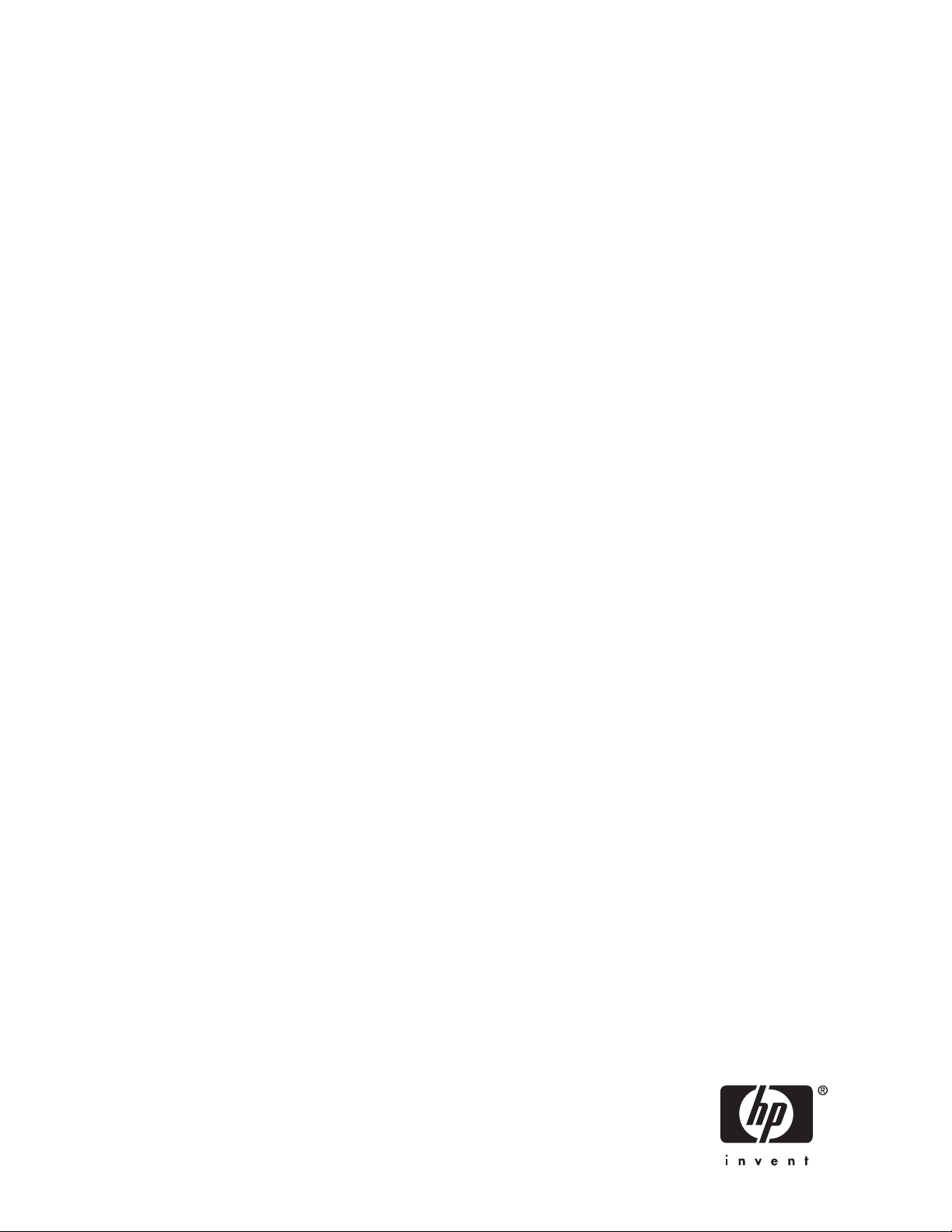
Guia de instalação do HP StorageWorks
Command View EVA
úmero de peça: T5494-96023
N
Sétima edição: fevereiro de 2008
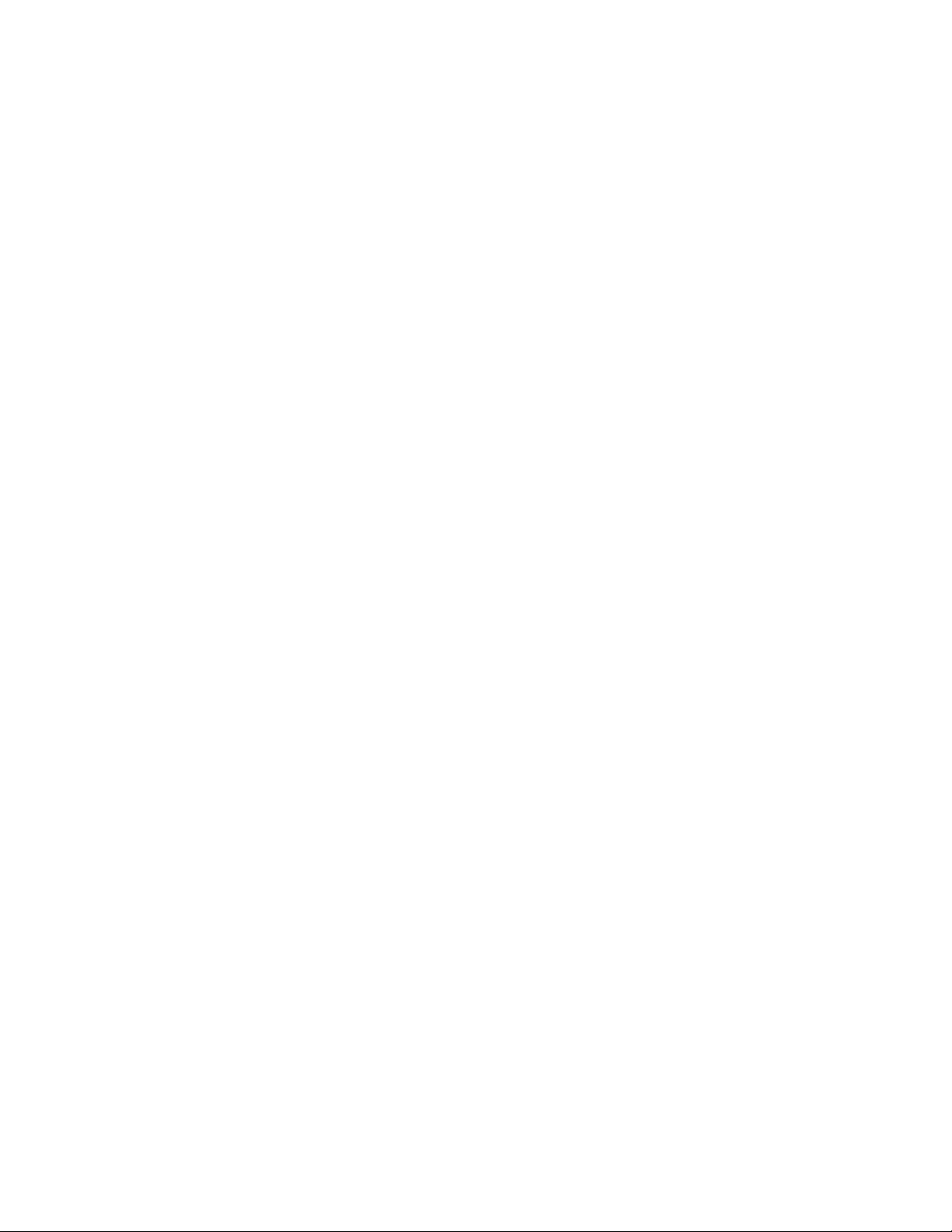
Informação legal e de aviso
© Copyright 2005-2008 Hewlett-Packard Development Company, L.P.
Software confidencial de computador. Licença válida da HP necessária para posse, utilização ou cópia. De acordo com FAR
12.211 e 12.212, o Software de Computador Comercial, Documentação do Software de Computador e Dados Técnicos para
Itens Comerciais são licenciados ao Governo dos E.U.A. segundo a licença comercial padrão do revendedor.
As informações aqui contidas estão sujeitas a alterações sem prévio aviso. As únicas garantias de produtos e serviços HP
estão definidas na declaração de garantia expressa que os acompanha. Nada neste documento deve ser interpretado como
constituição de garantia adicional. A HP não pode ser responsabilizada por erros técnicos ou editoriais nem por omissões
contidos neste documento.
Microsoft e Windows são marcas registradas da Microsoft Corporation nos Estados Unidos.
Java é uma marca comercial da Sun Microsystems, Inc. nos Estados Unidos.
Linux é uma marca registrada da Linus Torvalds nos Estados Unidos.
UNIX é marca registrada de The Open Group.
Itanium é uma marca registrada da Intel Corporation ou de suas subsidiárias nos EUA e em outros países.
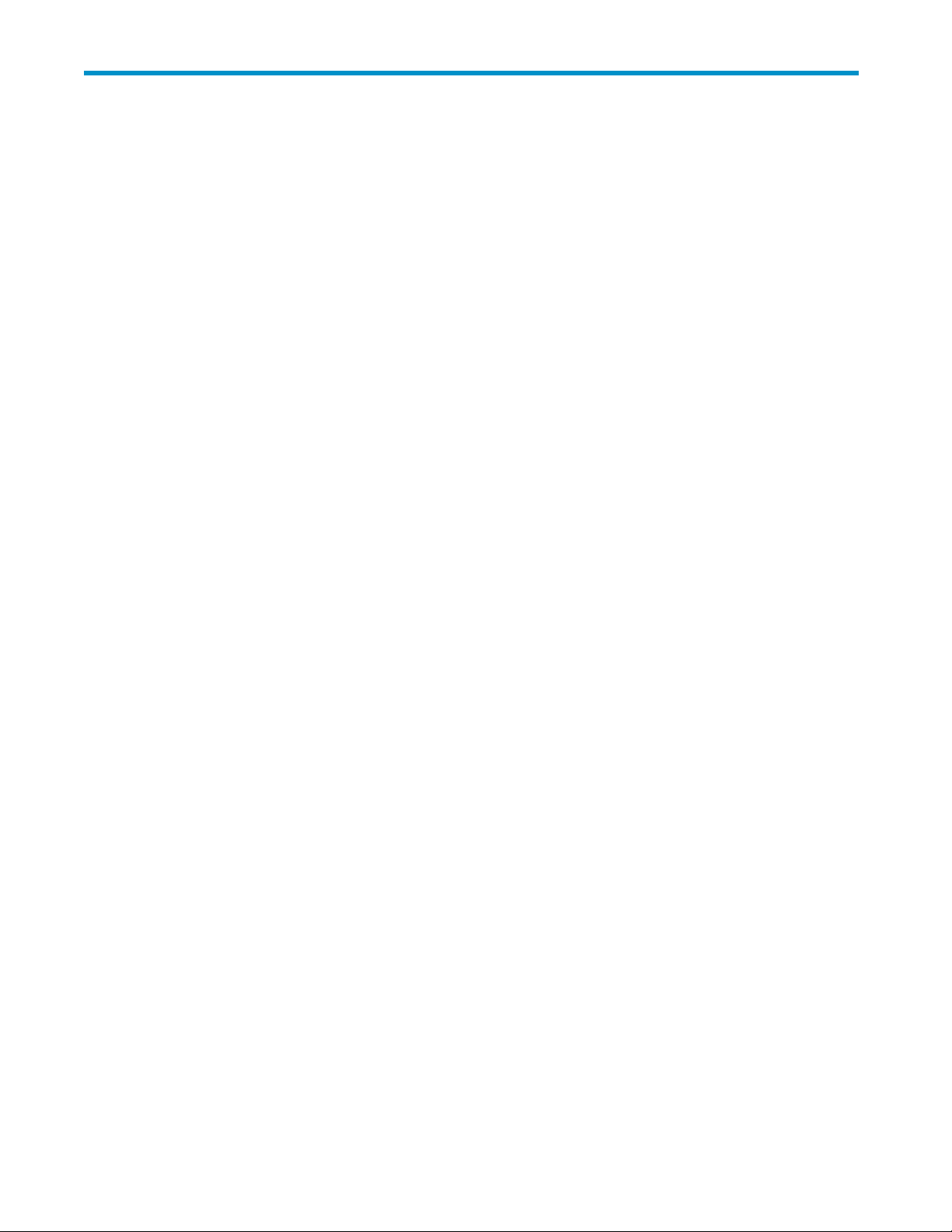
Índice
Sobreoguia............................ 7
Público-alvo......................................... 7
Documentaçãorelacionada.................................. 7
Convençõesesímbolosdodocumento ............................. 8
SuportetécnicoHP...................................... 8
Serviçodeassinatura .................................... 9
SitesdaHP......................................... 9
Feedback da documentação . . . . . . . . . . . . . . . . . . . . . . . . . . . . . . . . . 9
Feedback do produto . . . . . . . . . . . . . . . . . . . . . . . . . . . . . . . . . . . . 9
1Preparação........................... 11
Pré-requisitos ....................................... 11
Pacotedesoftware................................... 11
SMI-SEVA ...................................... 11
Licença........................................ 12
Tiposdeservidoresdegerenciamento ............................ 12
Ajuste das configuraçõesdonavegador............................ 12
ConfiguraçõesdoInternetExplorer............................ 12
ConfiguraçõesdonavegadorMozilla .......................... 15
Atualizaçãodonavegador ............................... 16
Configuraçãodecredenciais ................................ 16
Servidordegerenciamento ............................... 16
Garantiadeautorizaçãobem-sucedida.......................... 17
AlteraçãodeportasparaainstalaçãodoSMI-SEVA...................... 17
ConfiguraçãodeumaportadiferenteparaSMI-SEVACIMOM................ 17
Alteração de porta em aplicativos executados nas portas 5988 e 5989 . . . . . . . . . . . . 18
2PacotedesoftwareHPCommandViewEVA............. 19
Instalaçãotípica...................................... 19
Instalaçãopersonalizada.................................. 20
CriaçãodeusuáriosnoWindows .............................. 21
ChavedelicençadoHPCommandViewEVA......................... 21
Obtençãodeumachavedelicença ........................... 22
Instalaçãodeumachavedelicença ........................... 22
Instalação de uma chave de licença de um servidor usando Import Licenses . . . . . . . . . . 23
Verificaçãodainstalação.................................. 23
Remoçãodopacotedesoftware............................... 24
Remoçãodecomponentesindividuais ............................ 24
3HPCommandViewEVAPerf ................... 25
4UtilitárioHPStorageSystemScripting ............... 27
Instalaçãodoutilitárioemumhost............................... 27
Verificaçãodainstalação.................................. 28
5HPStorageWorksSMI-SEVA ................... 29
ConfiguraçãodoSMI-SEVAapósainstalação ........................ 29
GerenciamentodeusuáriosnoSMI-SEVA........................... 30
Guia de instalação do HP StorageWorks Command View EVA
3
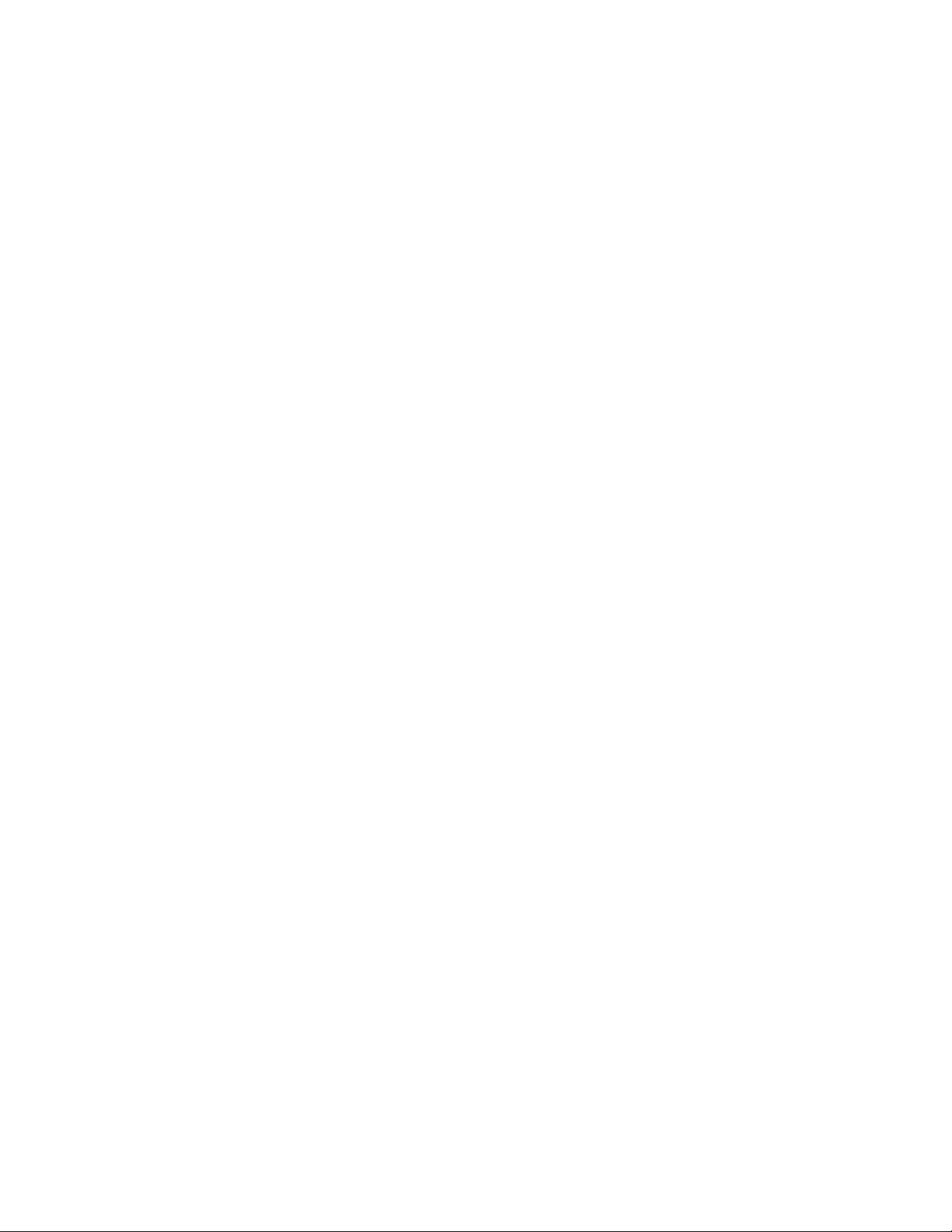
ConexãodeclienteCIMparaoservidorSMI-SEVA ...................... 30
A remoção do HP StorageWorks SM I-S CIMOM não remove as p astas relacionadas ao CIMOM . . . 30
ConfiguraçãodeindicaçõesCIM .............................. 31
Indicaçãodeciclodevida ............................... 31
Indicaçãodealerta .................................. 31
Outras informações sobre configuraçãoeutilização ...................... 32
ConfiguraçãoderegistrosdoCIMOM .......................... 32
Configuraçãoderegistrodoprovedor .......................... 33
Arquivosderegistrodoinstalador ............................ 34
Comogarantirumreiníciobem-sucedidodoCIMOM.................... 34
Outras propriedades configuráveisdoservidorCIMOM................. 34
Outras propriedades configuráveisdoprovedorEVA .................. 34
ReiníciodoserviçoCIMOM............................... 35
ConfiguraçãodaportaCIMOM............................. 35
6 Solução de problemas . ..................... 37
HPCommandViewEVA .................................. 37
Falhanafontedealimentaçãoduranteainstalação .................... 37
Falhanafontedealimentaçãodurantearemoção..................... 37
Aviso de conexão interrompida para portas de host de controladora sem cabo . . . . . . . . . 37
Remoção da solicitação CertificateerrornoInternetExplorer................. 37
SMI-SEVA ........................................ 38
SMI-SEVAnãofoiinstalado............................... 38
OserviçoSMI-SEVAnãoinicia ............................. 38
SMI-S EVA não recupera dados . . . . . . . . . . . . . . . . . . . . . . . . . . . . . 38
Glossário ............................ 41
Índice Remissivo . . ....................... 45
4
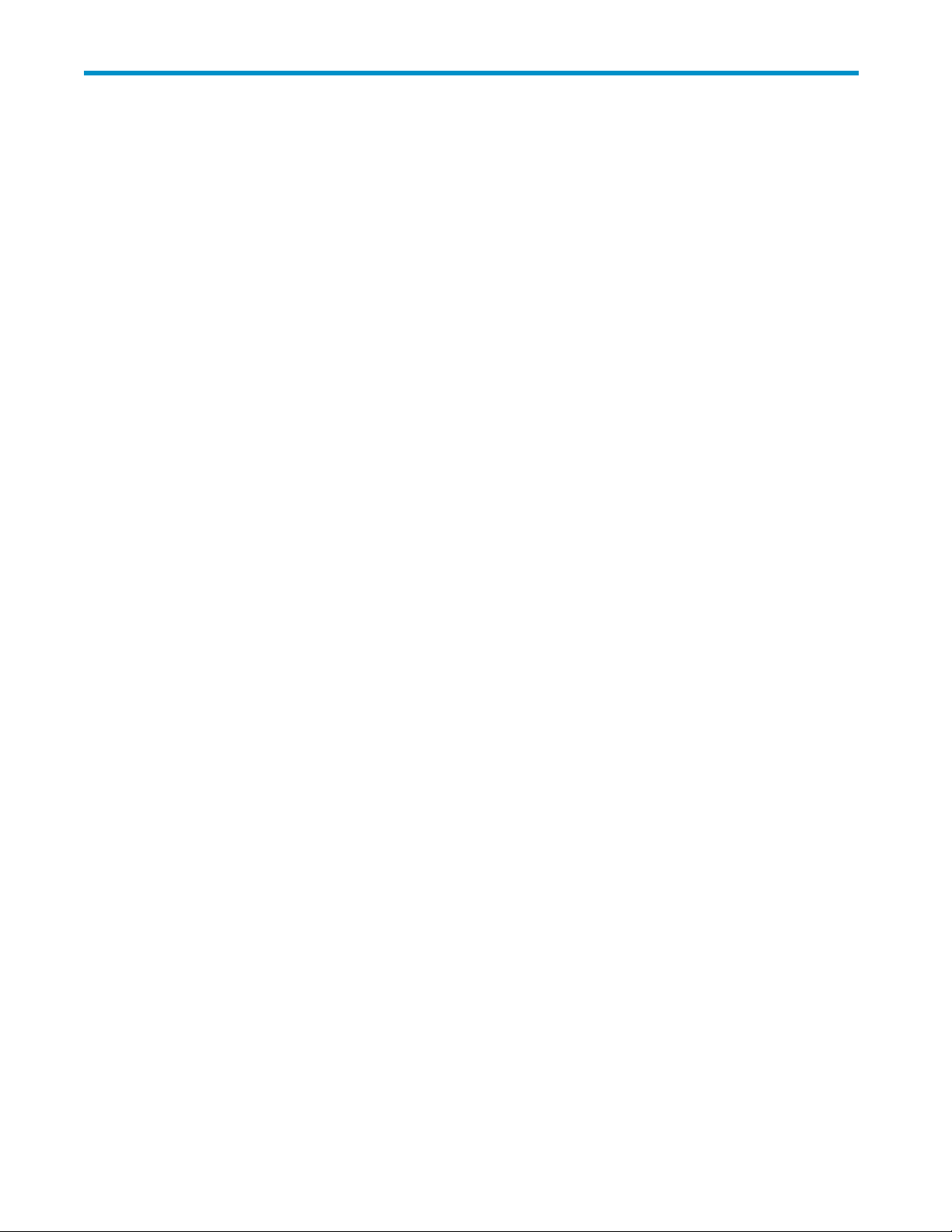
Lista de Tabelas
1
Convençõesdodocumento............................. 8
2
ConfiguraçõesdoInternetExplorer ........................ 13
3
ConfiguraçõesdonavegadorMozilla....................... 15
4
Estrutura de
5
Propriedades configuráveisemLifeCycleIndication.cfg ................ 31
6
Propriedades configuráveisemIndication.cfg.................... 32
7
ValoresdoLogLevel............................... 33
8
Propriedades configuráveisdoservidorCIMOM .................. 34
9
Propriedades configuráveisdoprovedorEVA.................... 35
diretóriosdeexecutáveisdoCD .................... 27
Guia de instalação do HP StorageWorks Command View EVA
5
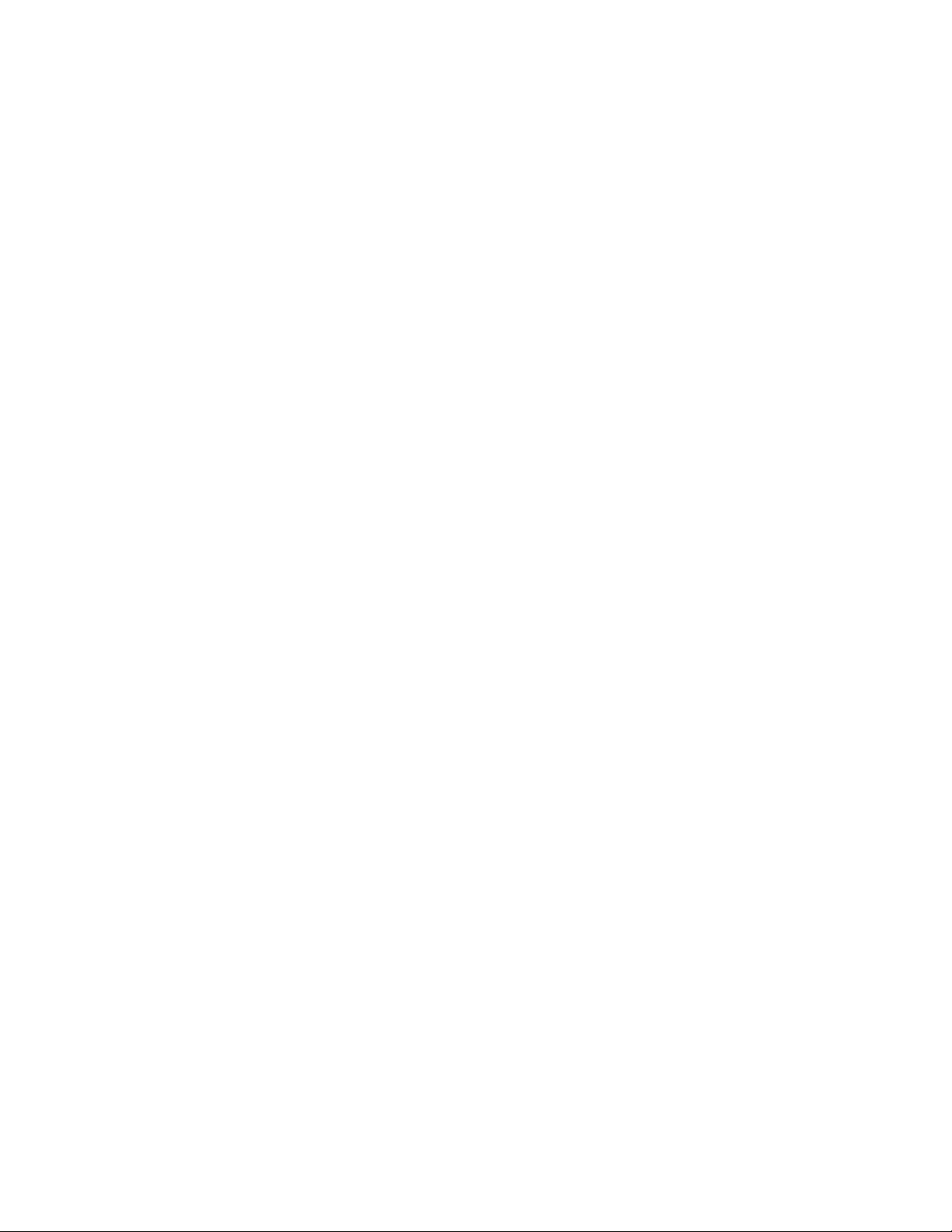
6
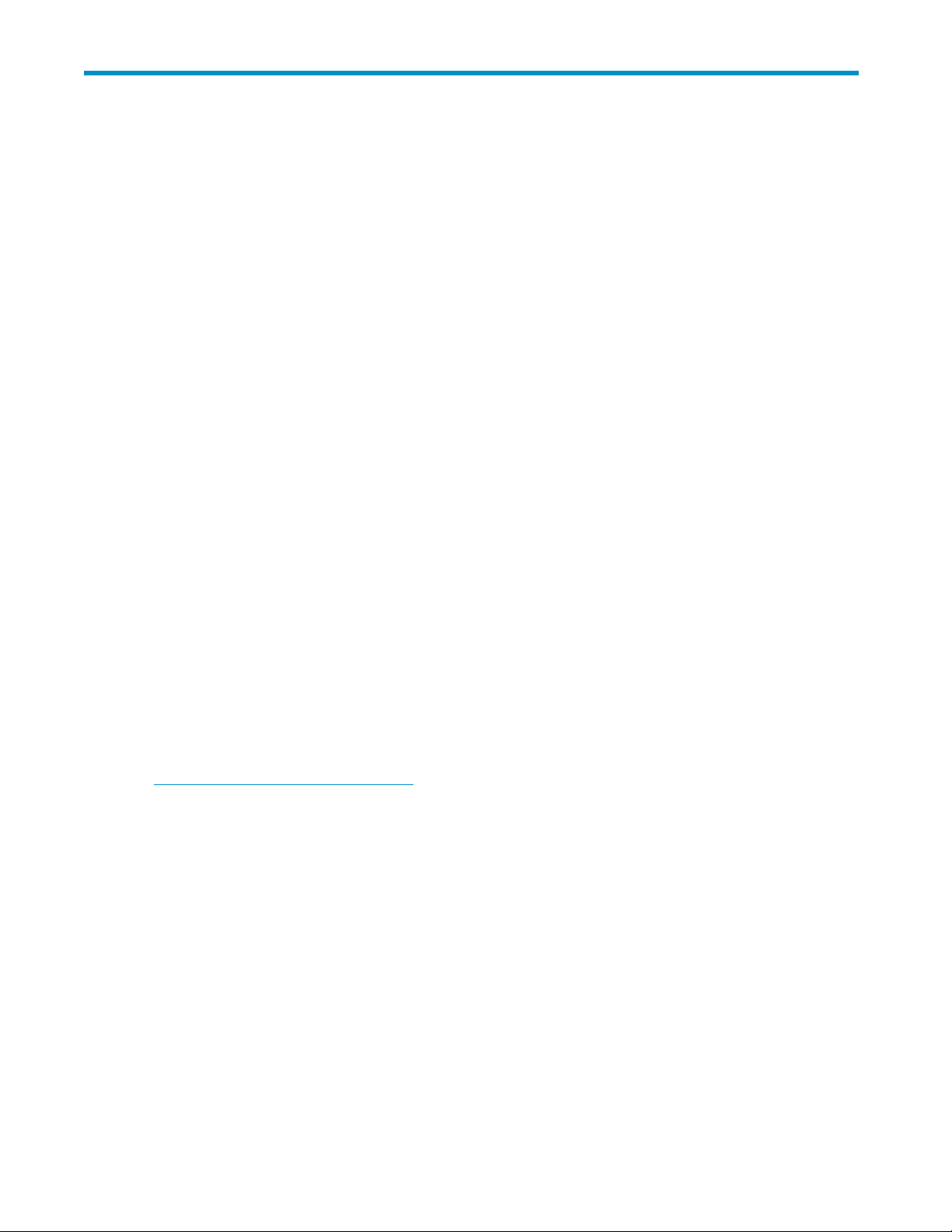
Sobre o guia
Este guia descreve procedimentos para instalação e remoção do seguinte software:
• HP StorageWorks Command View EVA
• HP StorageWorks Command View EVAPerf
• HP StorageWorks Storage System Scripting Utility (SSSU)
• Storage Management Initiative Specification for Enterprise Virtual Array (SMI-S EVA)
Público-alvo
Este guia destina-se a equipes que instalam software em redes de armazenamento (SANs, Storage
Area Network
ter conhecimento de:
• SANs
• Sistemas op
• HP StorageWorks EVAs
Documentação relacionada
Os documentos a seguir são mencionados neste guia:
• HP StorageWorks Enterprise Virtual Array compatibility reference
• HP StorageWorks Command View EVA user guide
• HP StorageWorks Enterprise Virtual Array license key installation instructions
• HP StorageWorks Command View EVA release notes
• Ajuda on-line do HP StorageWorks Command View EVA (acesso pela interface de usuário do
HP Command View EVA)
• HP StorageWorks EVA iSCSI connectivity quick start instructions
• HP StorageWorks EVA iSCSI connectivity user guide
Você pode encontrar esses documentos na página Manuals no site do HP Business Support Center:
s) que incluem HP StorageWorks Enterprise Virtual Arrays (EVAs). Os leitores devem
eracionais, incluindo Windows
ttp://www.hp.com/support/manuals
h
Na seção Storage, clique em Storage software e depois selecione seu produto.
Guia de instalação do HP StorageWorks Command View EVA
7
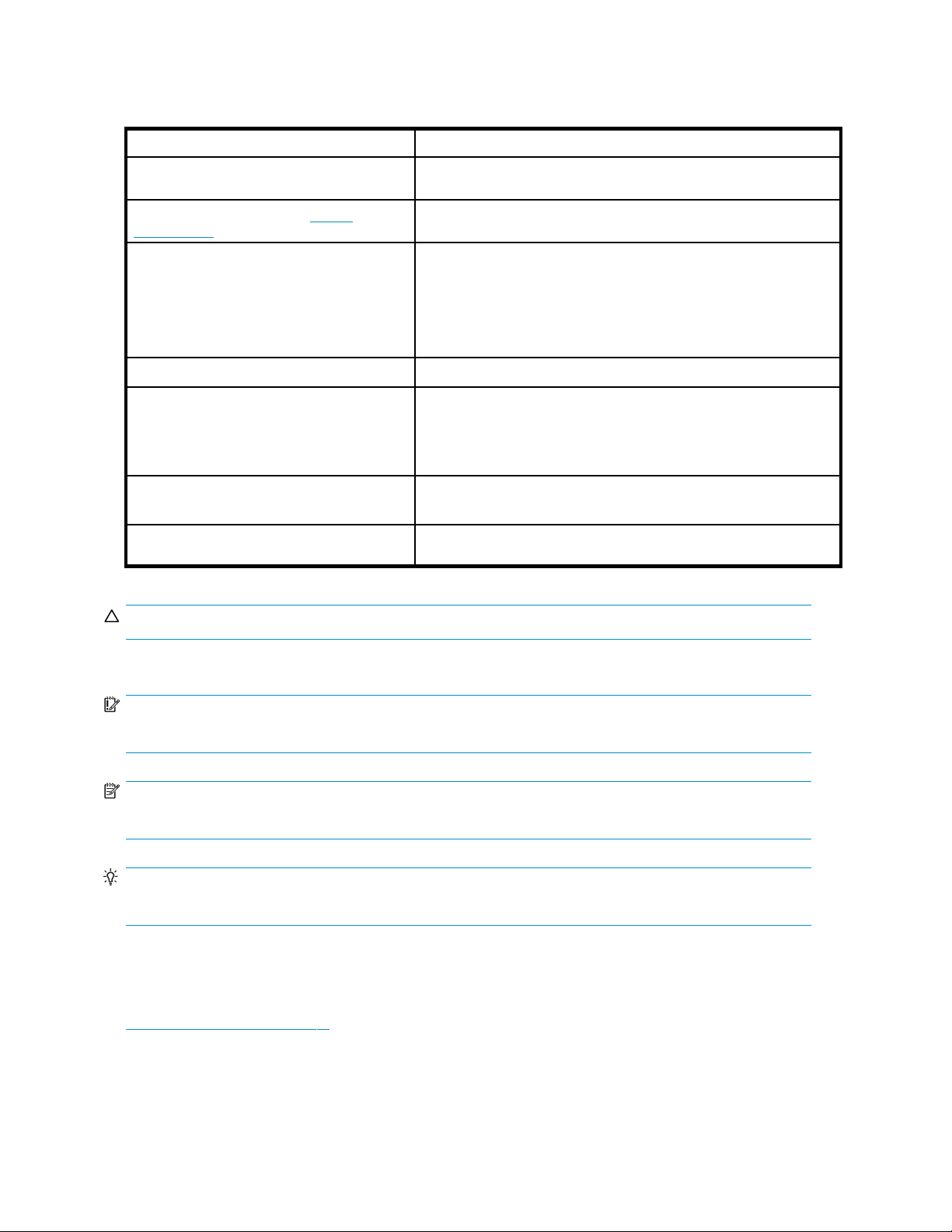
Convenções e sím
Tabela 1 C onvenções do documento
bolos do documento
Convenção
Texto em azul: Tabela 1
Texto em azul, sublinha do: http://
www.hp.com
Texto em negrito
Texto em itálico
Texto de espaçamento uniforme
Texto de espaçamento uniforme, em
itálico
Texto com espaçamento uniforme, em
negrito
Elemento
Links ativos de referência cruzada, endereços de e-mail e
cabeçalhos de documentos.
endereços de sites
• Teclas que o u
• Texto digita
caixa de tex
• Elementos d
usuário, co
de seleção
Ênfase no texto
• Nomes de arquivos e diretórios
• Saída do sistema
• Código
• Comandos,seusargumentosevaloresdoargumento
• Variáveis de códigos
• Variáveis de comandos
Textocomespaçamentouniformeedestacado
suário pressiona
dopelousuárioemumelementodaGUI,comouma
to
a GUI que são clicados ou selecionados pelo
mo itens de menu e lista, botões, guias ou caixas
CUIDADO:
Indica que não seguir as instruções poderá causar danos ao equipamento ou aos dados.
IMPORTANTE:
Apresenta informações de esclarecimento ou instruções específicas.
NOTA:
Apresenta informações adicionais.
DICA:
Apresenta sugestões e atalhos úteis.
Suporte técnico HP
Os números telefônicos para suporte técnico em nível mundial estão listados no site de suporte HP :
ttp://www.hp.com/support/.
h
Reúna as seguintes informações antes de ligar:
• Número de registro de suporte técnico (se houver)
8
Sobre o guia
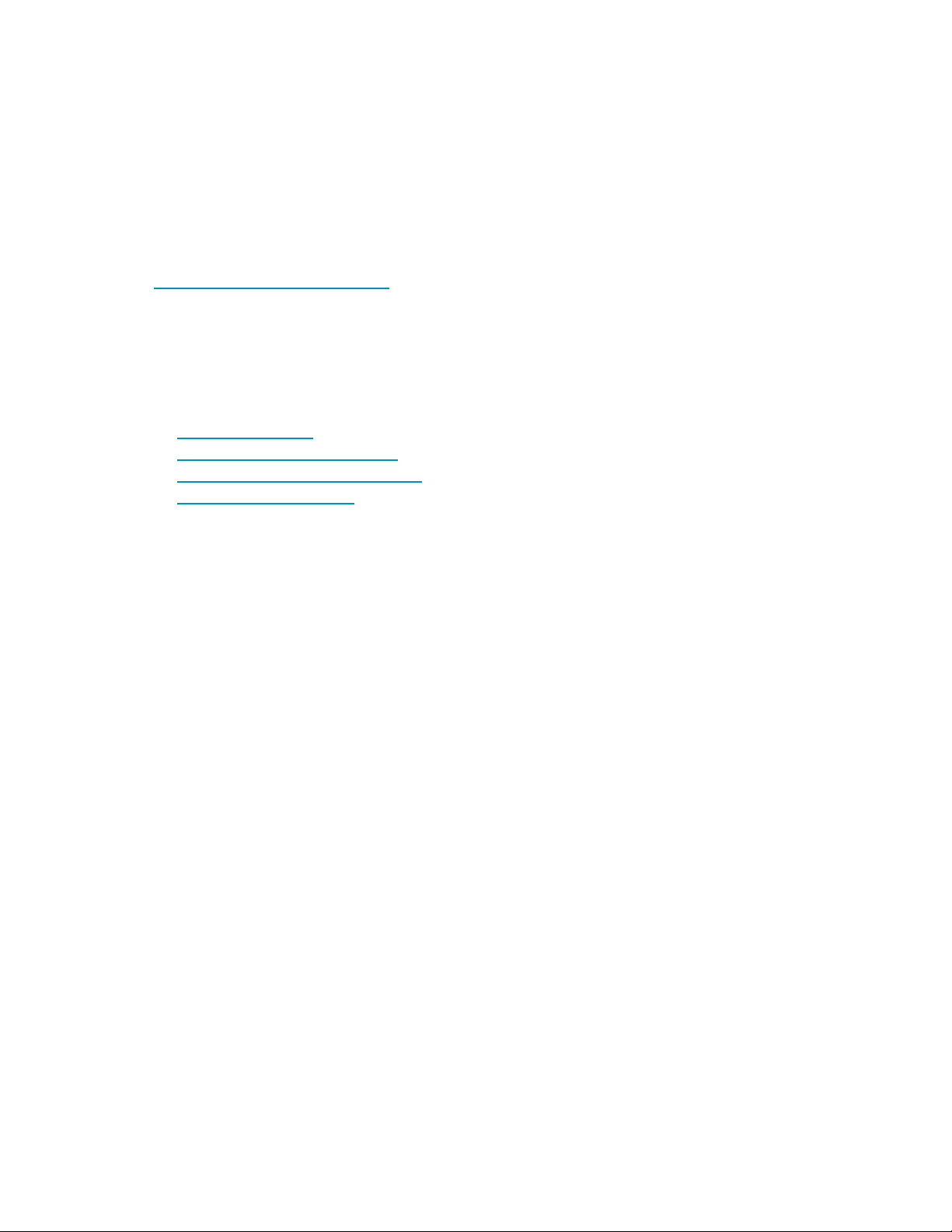
• Números de série de produtos
• Nomes e números do modelo de produtos
• Mensagens de erro
• Tipoenívelderevisãodosistemaoperacional
• Perguntas detalhadas
Para a melhoria contínua da qualidade, as ligações poderão ser gravadas ou monitoradas.
Serviço de assinatura
AHPrecomendaquevocêregistreseuprodutonositeSubscriber'schoiceforBusiness
h
ttp://www.hp.com/go/e-updates.
Após o registro, você receberá notificações por e-mail sobre melhorias de produtos, novas versões de
driver, atualizações d o firmware e outros recursos de produtos.
Sites da HP
Para obter mais informações, consulte os seguintes sites da HP:
•h
ttp://www.hp.com
•http://www.hp.com/go/storage
•http://www.hp.com/service_locator
•http://www.docs.hp.com
Feedback d
Seu feedba
Para fazer comentários e sugestões sobre a documentação do produto, envie uma mensagem para
storagedocsFeedback@hp.com. Todos os comentários e sugestões se tornam propriedade da HP.
adocumentação
ck é bem recebido pela HP.
Feedback do produto
Para fazer comentários e sugestões sobre o HP Command View EVA, envie uma mensagem para
CVfeedback@hp.com.
Guia de instalação do HP StorageWorks Command View EVA
9
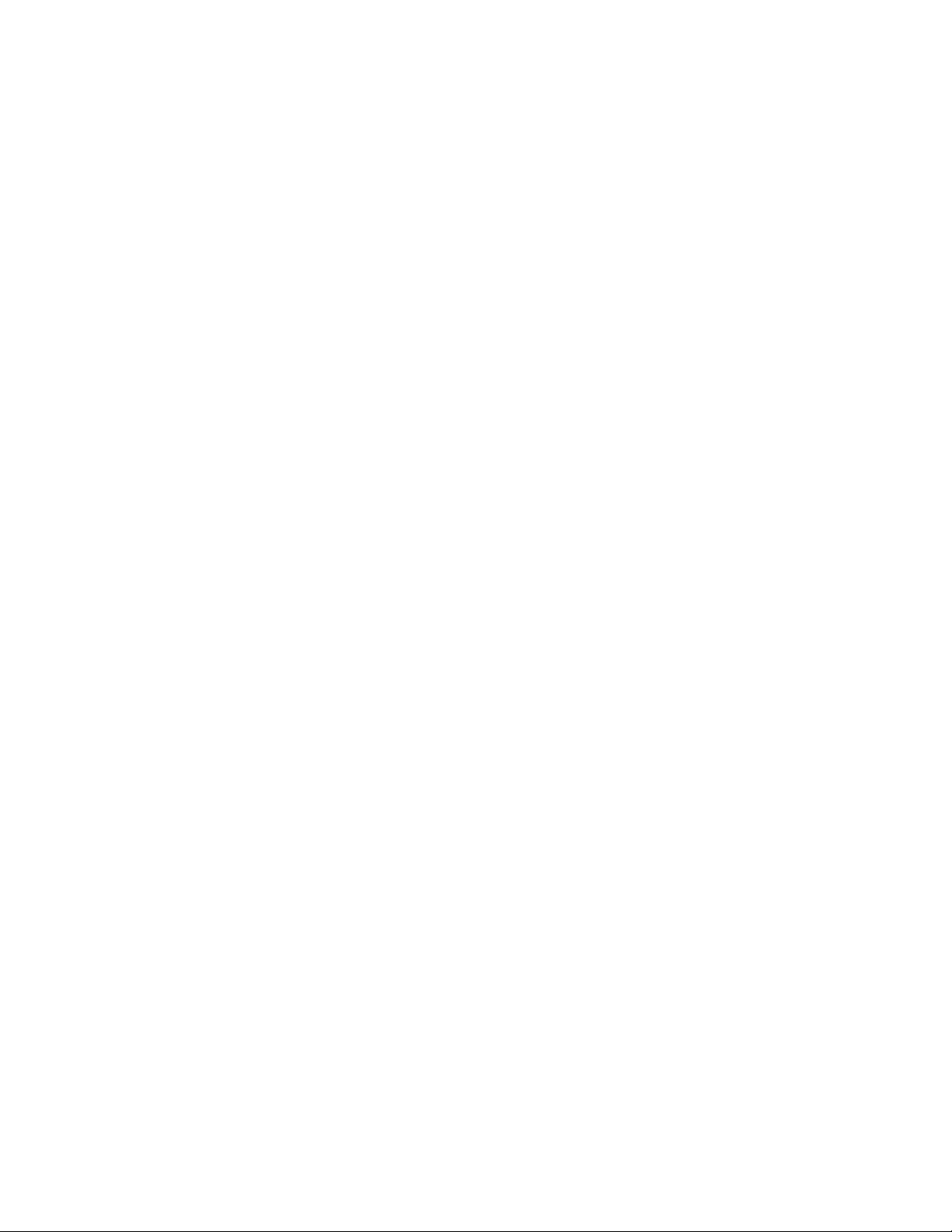
10
Sobre o guia
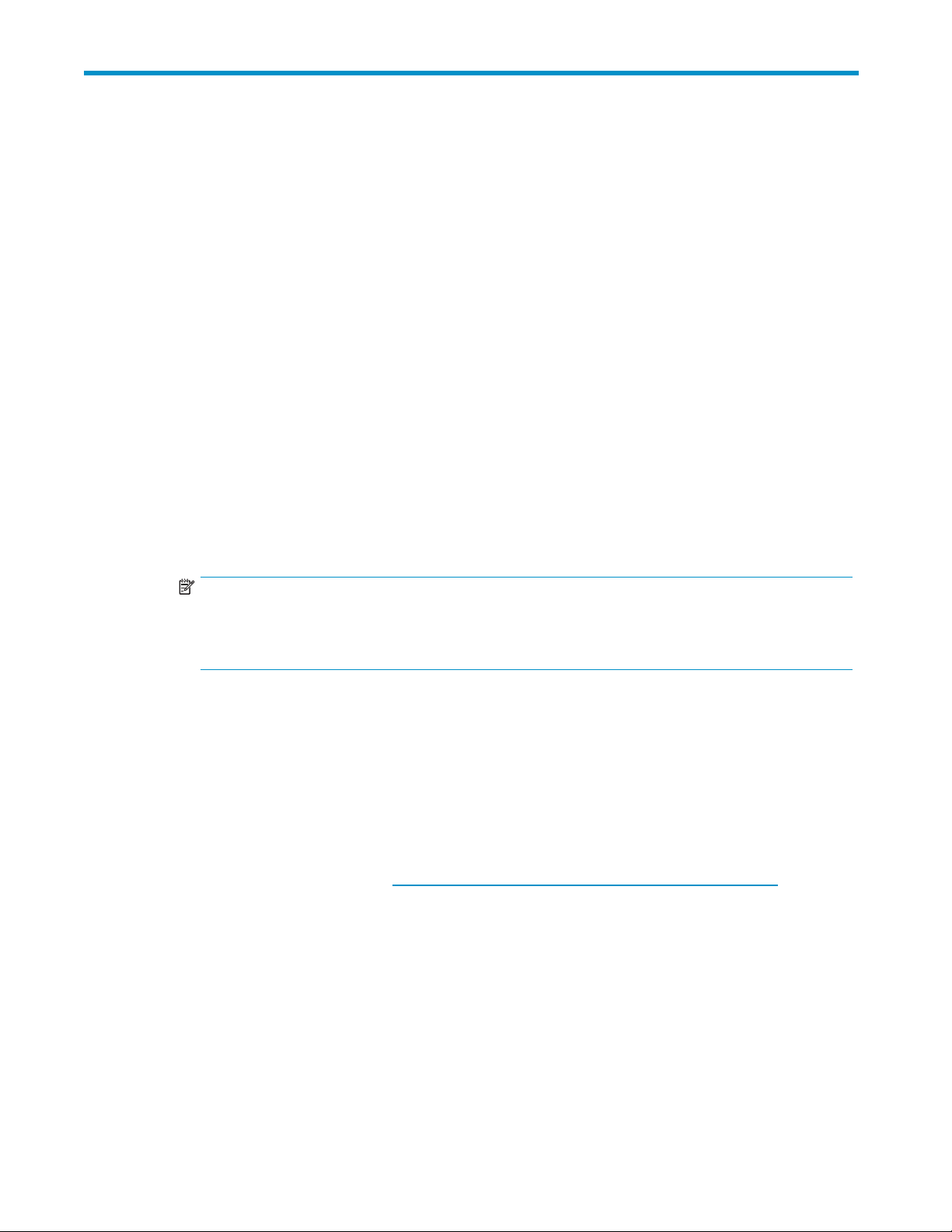
1Preparação
Este capítulo descreve os pré-requisitos para a instalação do pacote de software HP Command View
EVA, de tipos de ser vidor de gerenciamento e procedimentos para definição das configurações do
navegador. Para descrições dos componentes do pacote de software e d etalhes sobre os conteúdos do
kit, consulte HP StorageWorks Command View EVA kit contents.
Pré-requisitos
Esta seção descreve os pré-requisitos para a instalação do pacote de software. Os seguintes documentos
serão necess
• HP StorageWorks Command View EVA release notes
• HP StorageWorks Enterprise Virtual Array compatibility reference
Pacote de software
Antesdeinstalaropacotedesoftware:
• Leia HP StorageWorks Command View EVA release notes para obter todos os requisitos de
instalação ou pós-instalação específicos desta versão.
• Certifique-se de que seu ambiente inclui:
•UmoumaisEVAs
ários:
• Defina as configurações do navegador para todos os servidores que serão usados para acessar
SMI-S EVA
Antes de instalar o SMI-S EVA:
• Instale o WEBES. O WEBES é necessário para receber indicações de alertas. Para fazer download
• Verifique se as portas 5988 e 5989 já estão em uso antes de instalar o SMI-S CIMOM. Consulte
• Certifique-se de que tenha feito login no servidor de gerenciamento como usuário local
• Instale o S LP. O SLP permite receber informações sobre aplicativos registrados com ele. Por
NOTA:
Se seu ambiente inclui dispositivos iSCSI, consulte
start instructions for Windows
connectivity user guide
• Um servidor de gerenciamento executando uma versão compatível com o Microsoft Windows
(consulte HP StorageWorks Enterprise Virtual Array c ompatibility reference)
a interface de usuário do HP Command View EVA. Para obter mais informações, consulte
“Ajuste das configurações do navegador”, página 12.
do WEBES, vá ao seguinte site h
siga as instruções.
Consulte HP StorageWorks Enterprise Virtual Array compatibility reference para obter a versão
compatível.
Alteração de portas para a instalação do SMI-S EVA, página 17 para obter mais informações.
com privilégios de administrador local (o usuário deve ser um membro do grupo local de
administradores).
exemplo, quando o CIMOM está registrado com SLP, você pode receber informações sobre
o CIMOM, como CIMOM URL e atributos.
para obter instruções de instalação e
para obter informações de configuração.
ttp://h18023.www1.hp.com/support/svctools/webes/ e
HP StorageWorks EVA iSCSI connectivity quick
HP StorageWorks EVA iSCSI
Guia de instalação do HP StorageWorks Command View EVA
11
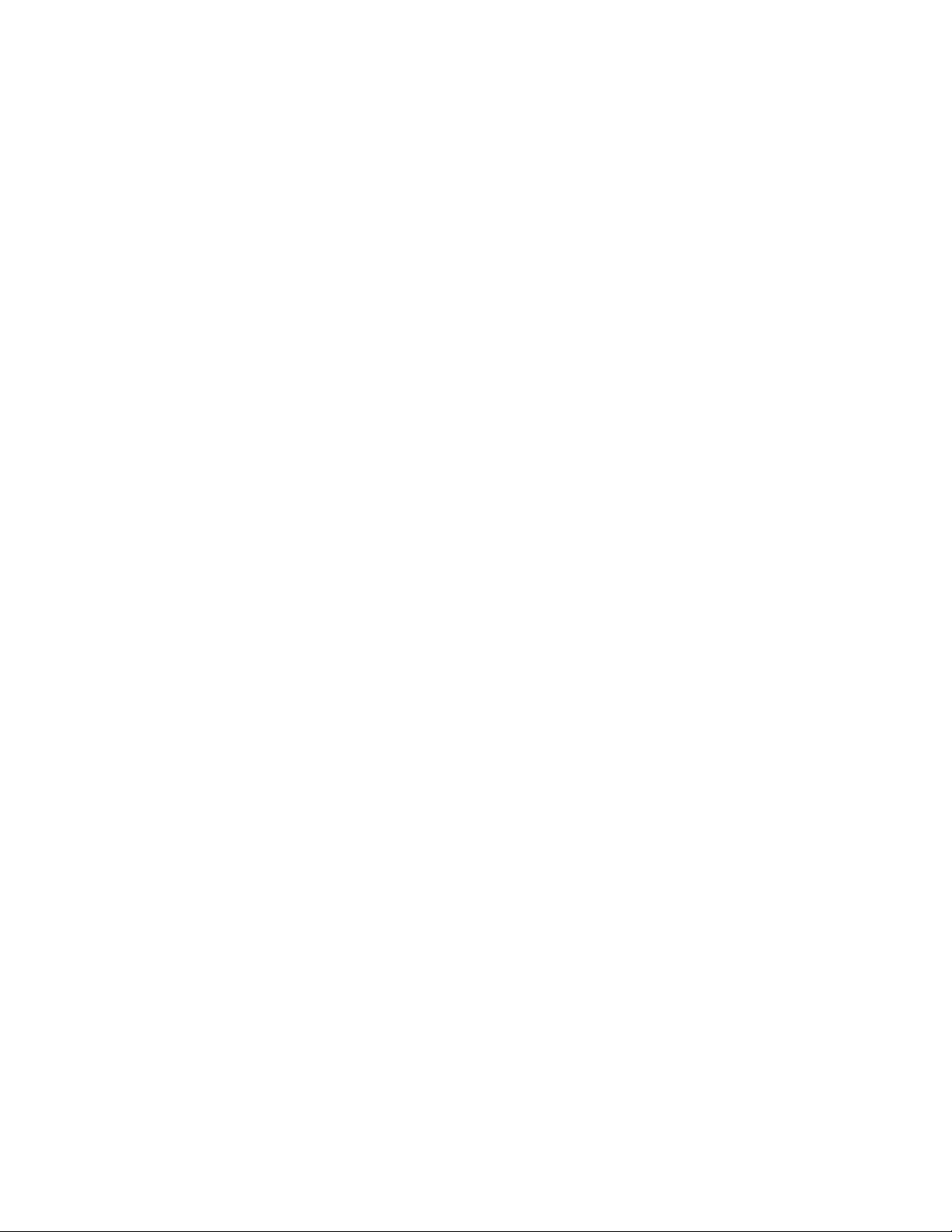
Licença
Uma chave de lic
já possa começar a usar todos os recursos. A licença imediata irá expirar 60 dias após a primeira
vez em que ela for ativada. Você deve obter uma chave de licença permanente para continuar a usar
todos os recur
Consulte Chave de licença do HP Command View EVA para ver informações adicionais sobre como
obter uma chave de licença permanente.
As chaves de li
• Chave de licença do HP Command View EVA General — necessária para gerenciar drives e grupos
de discos
• Chavedelice
• Chave de licença HP Continuous Access EVA — ativa o recurso de replicação de d ados
• Licença de upgrade HP Command View EVA — necessária para qualquer um dos casos a seguir:
• Upgrade par
• Acréscimo de capacidade licenciada
• Upgrade para um tipo diferente de array
ença temporária e imediata está incluída no HP Command View EVA para que você
sos do HP Command View na ou antes da expiração dos 60 dias da licença imediata.
cença disponíveis incluem:
nça HP Business Copy EVA — ativa recursos de snapshot, snapclone e mirrorclone.
a uma versão mais recente do HP Command View EVA
Tipos de servidores de gerenciamento
Você pode instalar o software nos seguintes servidores:
• HP OpenView Storage Ma nag ement Appliance (SMA) — uma solução centralizada de
hardware-software para SAN com monitoração e gerenciamento dedicados
• Ser vidor de uso geral — um servidor diferente do H P OpenView Storage Management Appliance
que executa aplicativos de clientes, como serviços de arquivos e impressão.
• Servidor de gerenciamento dedicado — um host Windows desenvolvido exclusivamente para
software de armazenamento HP, como os módulos de software complementar HP OpenView
StorageNodeManagereHPOpenViewStorageAreaManager,ouosoftwaredearray
integrado HP StorageWorks EVA
• Ser vidor de armazenamento HP ProLiant — um servidor similar ao servidor de uso geral, utilizado
no gerenciamento d e EVAs na SAN, bem como de aplicativos tradicionais baseados em NAS.
Para especificações de hardware e software, consulte HP StorageWorks EVA compatibility reference.
Ajuste
das configurações do navegador
OHPCom
configu
como de
funcionará corretamente.
mand View EVA requer determinadas configurações do navegador. Esta seção descreve as
rações do navegador recomendadas para Internet Explorer e Mozilla. Configure o navegador
scrito nesta seção. Caso contrário, a interface de usuário do HP Command View EVA não
Configurações do Internet Explorer
A HP recomenda que você ajuste o servidor de gerenciamento com as configurações de segurança
apropriadas para seu ambiente e navegue para o servidor de gerenciamento de uma máquina-cliente
usando as configurações do Internet Explorer apropriadas para o HP Command View EVA.
Em ambientes Windows, você poderá não conseguir acionar as configurações apropriadas do Internet
Explorer em um ser vidor de gerenciamento com o Microsoft's IE Enhanced Security Configuration (IEESC)
ou outros ajustes pré-configurados aplicados por políticas. Se você estiver navegando de um servidor
de gerenciamento configurado por IEESC, deverá remover o IEESC e ajustar manualmente o Internet
Explorer com as configurações do navegador exigidas pelo HP Command View EVA.
Preparação
12
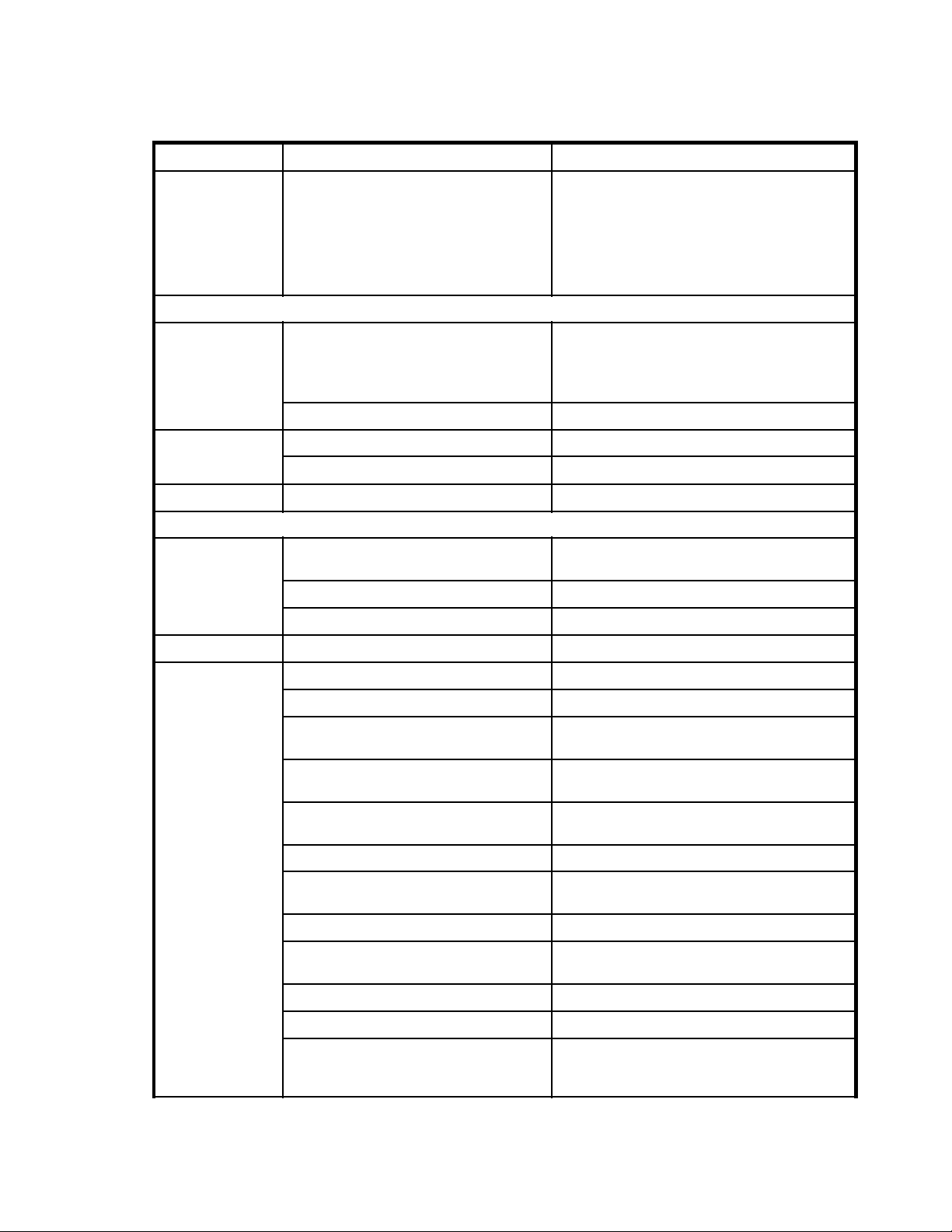
A Tabela 2 descreve as configurações do navegador para Internet Explorer. A s configurações não estão
completas, somente as configurações que se aplicam ao HP Command View EVA são listadas. Se uma
configuração estiver em negrito, você deverá ajustar a configuração como descrito.
Tabela 2 Configurações do Internet Explorer
Opção de menu
Exibir Tamanho do texto
Ferramentas > Opções da
Arquivos
de Internet
temporários >
Configurações
Cores
Fontes
Ferramentas > Opçõ
Downloads
Configuração
Internet > Geral
Verificar se há versões mais atualizadas
das páginas armazenadas
Espaço em disco a ser usado
Usar cores do Window
Usar cor de foco
Script de idioma
es da Internet > Segurança > Intranet local > Nível personalizado
Aviso automático para downloads de
arquivo
Download de arquivos Habilitar
Valor
Médio
Essa configuração poderá afetar a configuração
da resolução de tela. Se ela distorcer os
layouts de página do HP Command View EVA,
selecione um tamanho do texto que permita
que o texto se ajuste em tabelas no painel de
conteúdo.
• Automaticamente — para um ambiente EVA
homogêneo (somente arrays EVA)
• Nunca — para um ambiente EVA
heterogêneo (arrays EVA e HSG80)
10 MB (mínimo)
s
Marcado
Marcado
Latino
Habilitar
Java VM
Miscelânea
Download de fonte
Permissões Java
Acessar fontes de dados entre domínios
Permitir META REFRESH
Permitir script do controle de navegação
da web do Internet Explorer
Permitir janelas iniciadas por script sem
restrições de tamanho ou posição
Permitir que as páginas da web usem
protocolos restritos para o conteúdo ativo
Exibir conteúdo misto Habilitar
Abrir arquivos com base no conteúdo,
nãonaextensãodearquivo
Permissões de canal de software
Submeter dados de formulário não
criptografados
Usar Bloqueador de Pop-ups Desabilitar
Persistência de dados do usuário Desabilitar
Sites em zonas de conteúdo da Web
menos privilegiadas podem navegar para
esta zona
s Habilitar
Segurança baixa
Prompt
Habilitar
Habilitar
Habilitar
Prompt
Habilitar
Segurança baixa
Habilitar
Habilitar
Guia de instalação do HP StorageWorks Command View EVA
13
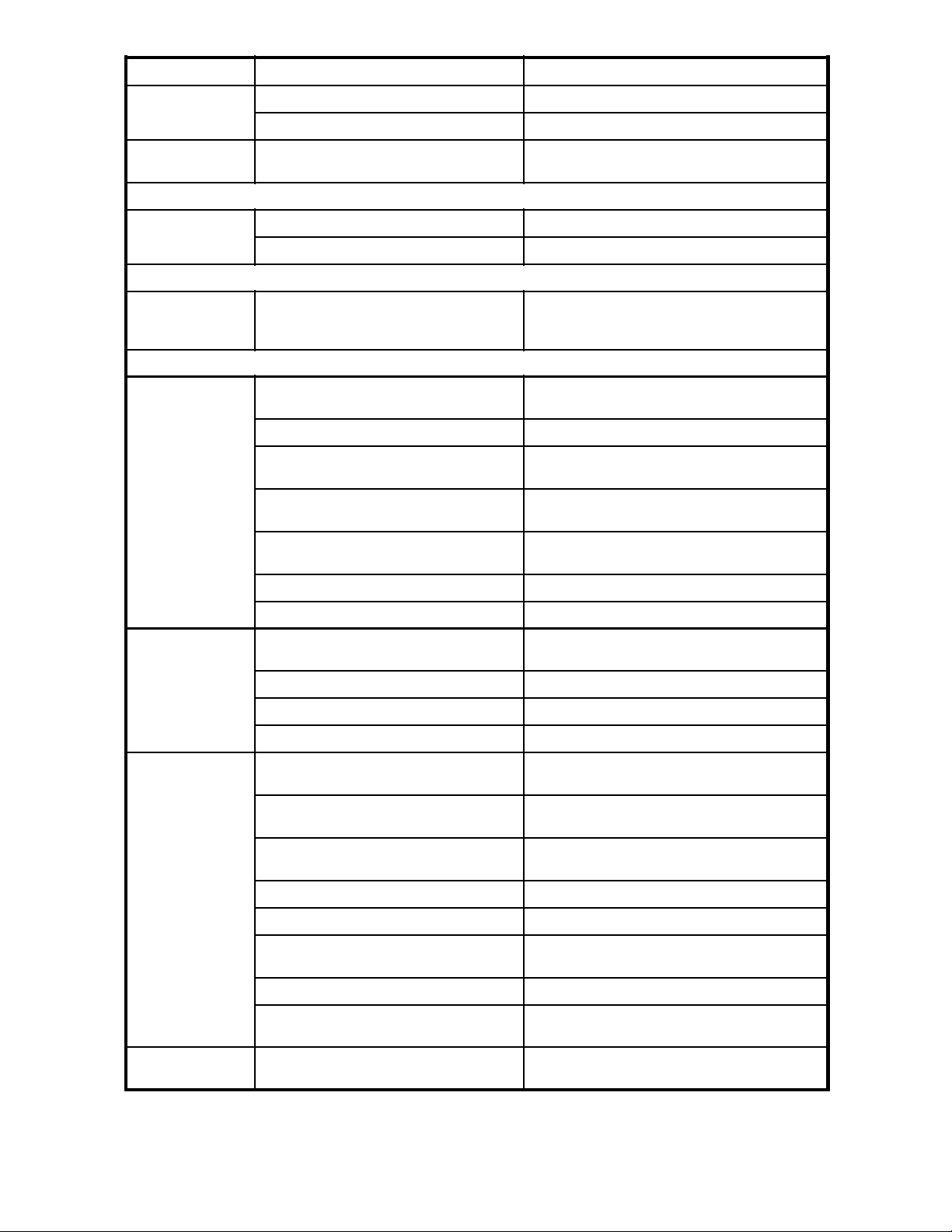
Opção de menu
Configuração
Valor
Script
Autenticação do
usuário
Ferramentas > Opções da Internet > Privacidade
Configuraçõe
Ferramentas
Configurações da
Rede Local (LAN)
Ferramentas > Opções da Internet > Avançadas
Navegação
s
> Opções da Internet > Conexões
Script ativo
Script de miniaplicativos Java Habilitar
Logon
Aceitar todos os cookies Barra na parte mais baixa da escala
Bloqueador de pop-ups Desmarcado
Configure para habilitar a navegação ao
servidor de g erenciamento no qual o HP
Command View EVA está instalado
Desabilita
Explorer)
Desabilitar depuração de script (outros) Marcado
Exibir notificação sobre cada erro de
script
Habilita
terceiro
Habilitar estilos visuais em botões e
controles de páginas da web
r depuração de script (Internet
r extensões do navegador de
s(requerreinicialização)
Habilitar
Logon automático somente na zona da Intranet
Os ajus tes poderão variar conforme a
configuração de sua rede local
Marcado
Desmarcado
Marcado
Marcado
Multimídia
Segurança
Reutilizar janelas para iniciar atalhos Desmarcado
Exibir mensagens de erro HTTP amigáveis Marcado
Habilitar redimensionamento automático
de imagem
Passar animações em páginas da Web Marcado
Mostrar imagens
Pontilhamento de imagem inteligente Marcado
Verificar revogação de certificados do
servidor
Verificar assinaturas em programas
descarregados
Não salvar páginas criptografadas no
disco
Usar SSL 2.0
SSL 3.0
Usar
Avisar quando o certificado do site for
inválido
Avisar ao alterar o modo de segurança Marcado
ar se os formulários submetidos
Avis
iverem sendo redirecionados
est
Marcado
Marcad
Desmarcado
Marcado
Desmarcado
Marcado
Marcado
Marcado
Marcado
o
VM
14
Preparação
Compilador JIT para máquina virtual
ativado (requer reinicialização)
Marcado

Configurações do navegador Mozilla
A Tabela 3 descreve as configurações do navegador para Mozilla. As configurações não estão
completas, somente as configurações que se aplicam ao HP Command View EVA são listadas. Se uma
configuração estiver em negrito, você deverá ajustar a configuração como descrito.
As configurações recomendadas normalmente habilitam o navegador a exibir fontes e layouts de
páginas do HP Command View EVA corretamente. Entretanto, muitos ambientes UNIX não tratam fontes
e layouts de páginas consistentemente, então você pode querer fazer ajustes para obter os layouts de
páginas do HP Command View EVA mais legíveis. Por exemplo, configurar o navegador para fontes
grandes pode fazer com que as tabelas de propriedades do HP Command View EVA fiquem agrupadas
e ilegíveis. Se isso ocorrer, reduza o tamanho de fonte do navegador.
NOTA:
As dicas de
Tabela 3 Configurações do navegador Mozilla
ferramentas não estão disponíveis no Mozilla.
Opção de menu
Editar > Preferências > Aparência
Fontes
Cores
Editar > Opções > Privacidade e segurança
Cookies
Imagens
Janelas Popup Bloquear janelas popup não solicitadas Desmarcado
Formulários >
Gerenciador de
Formulários
Senhas >
Criptografiaversus
Ocultação
SSL > Versões do
Protocolo SSL
Configuração
Permitir que os documentos usem outras
fontes
Quando a página da Web fornecer
suas próprias cores e plano de fundo,
sempre utilizar as cores e plano de fundo
especificados pela página da Web.
Política de aceitação de cookies Permitir todos os cookies
Política de tempo de vida do cookie Aceitar cookies normalmente
Política de aceitação de imagem Aceitar todas as imagens
Imagens animadas devem fazer loop Tantas vezes quanto a imagem especificar
Salvar dados do formulário de páginas
da Web ao preencher formulários
Utilizar a criptografiaaoarmazenar
dados confidenciais
Ativar SSL versão 2
Ativar SSL versão 3
Valor
Marcado
Marcado
Marcado
Desmarcado
Marcado
Marcado
SSL > Avisos do
SSL
Validação > OCSP
Editar > Preferências > Avançado
Todas as opções Desmarcado
Definir o Mozilla para usar OCSP da
seguinte maneira
Não utilizar o OCSP para validação de
certificados
Guia de instalação do HP StorageWorks Command View EVA
15

Opção de menu
Ativar recursos
que auxiliam na
interpretação de
páginas da Web
Configuração
Java
Valor
Marcado
Scripts & Plug-ins
Cache > Definir
Opções do Cache
Link Prefetching
Configurar
para Acess
Internet
Rede HTTP >
Opções de
Conexão Direta
Rede HTTP >
Opções de
Conexão Proxy
Proxies
ar a
Ativar Javascript para Navigator
Scripts têm permissão para
Cache
Comparar a página no cache com a
página na rede:
Pré-carregar páginas automaticamente se
a conexão não estiver sendo utilizada
(linksqueutilizemesterecursocarregarão
mais rápido)
Configure p
servidor d
Command V
Usar HTTP 1.0
Ativar Keep-Alive Marcado
Usar HTTP 1.0
Ativar Keep-Alive Marcado
ara habilitar a navegação ao
e g erenciamento no qual o HP
iew EVA está instalado
Marcado
Marcar todas as opções
10 MB
Quando a página estiver desatualizada — para
um ambiente EVA homogêneo (somente arrays
EVA)
Nunca — para um ambiente EVA heterogêneo
(arrays EVA e HSG80)
Desmarcado
Os ajus tes poderão variar conforme a
configuração de sua rede local
Marcado
Marcado
Atualizaçãodonavegador
Após fazer o upgrade do HP Command View EVA, atualize o navegador:
• No Internet Explorer, pressione Ctrl+F5.
• No Mozilla, pressione Shift ecliqueemRecarregar simultaneamente.
Config
uração de credenciais
tência de grupos e usuários durante a instalação do software assegura:
Aexis
• Autenticação de usuários por login no sistema operacional subjacente
• Atribuição de privilégios predefinidos a usuários
:
NOTA
seção, a menos que uma referência específica seja feita ao grupo HP Storage Users,
Nesta
re a todas as pessoas que têm acesso ao HP Command View EVA.
refe
Servidor de gerenciamento
Os grupos são criados automaticamente durante o processo de instalação. Como alternativa, você pode
criá-los manualmente antes de iniciar a instalação do software. O processo manual para criação de
grupos se aplica somente se o servidor de gerenciamento for parte de um domínio ou controladora de
domínio. Essa seção descreve o procedimento manual.
usuário
se
16
Preparação

Para criar grupos e usuários no servidor de gerenciamento:
1. Use o recurso do sistema operacional Windows para criar os seguintes grupos:
•HPStorageAdmins
• HP Storage Users
IMPORTANTE:
Paragarantiraautorizaçãodegruposcomêxito,vocêdevecriarosnomesdegruposexatamente
como descrito neste passo. Consulte a documentação do Windows para obter instruções sobre a
criação de usuários.
Esses grupos são criados somente por autenticação local. Se o servidor de gerenciamento for par te
de um domínio ou uma controladora de domínio, esses nomes de grupos poderão ser modificados
durante a instalação. O administrador deverá criá-los manualmente.
Os grupos têm privilégios predefinidos atribuídos a eles. Todos no grupo HP Storage Admins
podem visualizar e realizar todas as tarefas. Todos no grupo HP Storage Users podem somente
visualizar informações.
2. Crieosusuáriosquevocêatribuiráaosgrupos. Digiteumnomeeumasenhaparaousuárioe
selecione um grupo para ele.
NOTA:
Certifique-se de que a opção O usuário deve alterar a senha no próximo
logon não esteja selecionada ao criar usuários.
Garantia de autorização bem-sucedida
As contas do Windows usadas para a autenticação devem ter a permissão Acesso a este
computador pela rede habilitada. Essa permissão é concedida por p adrão a Todos, mas alguns
sistemas tem um a configuração mais restritiva. Com esses sistemas, Todos é removido e a permissão
é habilitada para grupos específicos de aplicativos. Nesse caso, você não pode autenticar com
credenciais válidas.
Para garantir a autenticação bem-sucedida:
1. Acesse o recurso Diretiva de segurança local no sistema operacional Windows.
AjanelaConfigurações de segurança local será aber ta.
2. Selecione Configurações de segurança > Diretivas locais > Atribuição de direitos de usuário.
3. Clique duas vezes na diretiva Acesso a este computador pela rede no painel de conteúdo à direita.
4. Clique em Adicionar usuário ou grupo.
5. Adicione os usuários criados a essa permissão. Consulte a documentação do sistema operacional
para obter mais instruções.
Alter
ação de portas para a instalação do SMI-S EVA
Se as portas 5988 e 5989 não estiverem disponíveis, proceda de uma das seguintes maneiras:
• Configure uma porta diferente para CIMOM do SMI-S EVA
• Alte
re a porta pa ra os aplicativos sendo executados nas portas 5988 e 5989
Configuração de uma porta diferente para SMI-S EVA CIMOM
Para configurar u ma porta diferente para SMI-S EVA CIMOM:
Guia de instalação do HP StorageWorks Command View EVA
17

1. Instale o SMI-S EVA, se não estiver instalado.
Ele ocupará a porta 5988 ou 5989.
2. Interrompa o serviço CIM Object Manager do HP StorageW orks na janela Serviços.
3. Altere as portas nas quais o SMI-S EVA deve ser executado, mudando os parâmetros
cxws.http.port e cxws.https.port no arquivo cxws.properties.Estearquivoestá
localizado no seguinte diretório:
<unidade de instalação>:\Program Files\Hewlett-Packard\SMIS\CXWSCimom\config
NOTA:
Para achar as portas disponíveis no sistema local, execute o comando netstat —a em
umajaneladecomandos.
4. Inicie o serviço HP StorageWorks CI M Object Manager.
O SMI-S EVA será executado nas por tas que você configurou.
Alteração de porta em aplicativos executados nas portas 5988 e 5989
Para alterar a porta em aplicativos executados nas portas 5988 e 5989:
1. Interrompa os aplicativos.
2. Altere o número de p orta de cada aplicativo para outra porta disponível.
3. Reinicialize os aplicativos.
4. Instale o SMI-S EVA.
Ele ocupará agora as portas 5988 e 5989.
18
Preparação

2PacotedesoftwareHPCommand
View EVA
Este capítulo descreve como usar o pacote de software H P Command View EVA para instalar e remover
o pacote de software HP Command View EVA. Os procedimentos descrevem como usar o CD de
software para realizar a instalação. Você também pode instalar e remover o software usando Adicionar
ou remover programas.
O pacote de software HP Command View EVA instala todos os softwares a seguir:
• HP Command View EVA
• HP Command View EVAPerf
• Utilitário HP Storage System Scripting
• HP StorageWorks SMI-S EVA (incluindo CIMOM)
Instalação típica
Use a instalação típica para instalar todos os componentes de software.
NOTA:
Se você estiver instalando o SMI-S EVA, certifique-se de que tenha atendido os pré-requisitos listados
em “SMI-S EV
A”, página 11.
1. Insira o CD do software na unidade.
2. Clique duas vezes em HP StorageWorks Command View EVA Software Suite.exe para
iniciar a instalação.
A janela InstallAnywhere StorageWorks Command View EVA é exibida.
3. Selecioneoidiomapreferidonomenususpenso(inglêsoujaponês).
NOTA:
Em um sistema Windows em inglês, o menu suspenso contém somente inglês, Em um sistema Windows
emjaponês,omenususpensocontémtantoinglêscomojaponês.
Clique em OK.
A janela Introduction é exibida.
4. Clique em Next.
AjanelaCVEVALicenseAgreementéexibida.
5. Leia e aceite os termos do contrato de licença.
6. Clique em Next.
A janela Choose Install Set é exibida.
Command View Enterprise Virtual Array Performance Monitor e SMI-S CIMOM estão selecionados
por padrão.
Guia de instalação do HP StorageWorks Command View EVA
19

7. Clique em Next.
A janela Select Security Groups Configuration é exibida.
8. Clique em Next.
A janela do resumo de instalação é exibida.
9. Verificar o resumo de pré-instalação. Clique em Install.
NOTA:
O valor para Required Disk Space exibido na caixa de diálogo Pre-Install Summary representa o
tamanho dos arquivos que o instalador carregará. O tamanho exibido em Adicionar ou remover
programas é determinado pelo Windows.
10. A janela do resumo de instalação é exibida. Clique em Finish.
Todos os componentes de software são instalados em
nl
<unidade do sistema>:\Program Files\Hewlett-Packard.
Em um SMA, os co mponente são instalados em
nl
<unidade do sistema>:\Program Files\Compaq\Sanworks\Element Manager for
StorageWorks HSV.
Instalação personalizada
Use a instalação personalizada pa ra selecionar e instalar os componentes que você escolher.
1. Insira o CD do software na unidade.
2. Clique duas vezes em HP StorageWorks Command View EVA Software Suite.exe pa ra
iniciar a instalação.
A janela InstallAnywhere StorageWorks Command View EVA é exibida.
3. Selecione o idioma preferido no menu suspenso (inglês ou japonês).
NOTA:
Em um sistema Windows em inglês, o menu suspenso contém somente inglês, Em um sistema Windows
em japonês, o menu suspenso c ontém tanto inglês como japonês.
Clique em OK.
A janela Introduction é exibida.
4. Clique em Next.
A janela License Agreement é exibida.
5. Leia e aceite os termos do contrato de licença.
Clique em Next.
A janela Choose Install Set é exibida.
6. Clique em Next para prosseguir.
7. Selecione a pasta de instalação.
Em HP Command View EVA e HP Command View EVAPerf, o usuário pode personalizar o local de
instalação em um servidor de uso geral.
8. Clique em Next.
20
Pacote de software HP Command View EVA

9.
Configure os grupos de segurança (consulte Configuração de credenciais, página 16).
Clique em Next.
10. Verifique o resumo de instalação. Clique em Install.
NOTA:
O valor para Required Disk Space exibido na caixa de diálogo Pre-Install Summary representa o
tamanho dos arquivos que o instalador carregará. O tamanho exibido em Adicionar ou remover
programas é determinado pelo Windows.
Ajaneladoresumodeinstalaçãoéexibida.
11. Clique em Finish.
NOTA:
Dependendo das opções instaladas, o sistema poderá exigir uma reinicialização
apósterminarainstalaçãoemumservidordeusogeral. AHPrecomendafazeruma
reinicialização após a instalação em um SMA ou em servidores XP. Se ele exigir a
reinicialização, a caixa da diálogo Finish exibirá uma mensagem indicando que a
reinicialização é necessária.
Criação de usuários no Windows
ApósainstalaçãodoHPCommandViewEVA,umusuárioWindowscomprivilégiosdeadministrador
deverácriarcontasparaoutrosusuáriosWindowsedesigná-losaumdosseguintesgrupos:
• HP Storage Adm ins — os membros têm capacidades de visualizar e gerenciar HP Command View
EVA e SMI-S EVA.
• HP Storage Users — os membros têm somente a capacidade de visualizar HP Command View
EVA e SMI-S EVA.
Estes grupos são criados quando você instala o HP Command View EVA. Consulte a documentação de
usuário do Windows para obter mais informações sobre grupos de usuários do Windows.
ChavedelicençadoHPCommandViewEVA
Uma vez que a instalação estiver concluída, você d everá ter acesso a uma chave de licença para
usar todo
fornece instruções sobre como obter uma chave de licença. Uma chave de licença temporária e
imediata está disponível no HP Command View EVA para que você já p ossa começar a usar todos
os recur
View, e ela habilita todos os recursos (HP Command View EVA, HP Business Copy e HP Continuous
Access) com capacidade ilimitada por 60 dias a p artir do primeiro uso. Na expiração da chave de
licença
para continuar a usar os recursos. Consulte Obtenção de uma chave de licença para ver instruções
sobre como obter uma chave de licença permanente.
Quando u
aceita
permanente durante o período de validade da licença imediata, as características imediatas (todos os
recursos e capacidade ilimitada) são restabelecidos pelo restante do período de avaliação de 60 dias.
As lice
As chaves de licença estão disponíveis em incrementos de 1 terabyte (TB) e podem ser geradas em
um tamanho que seja suficiente para cobrir a capacidade bruta gerenciada pelo array. Você pode
inserir uma chave de licença antes ou depois da inicialização do array. As chaves de licença são
exclu
s os recursos do HP Command View EVA. O License Entitlement Certificate para o produto
sos. A chave imediata é válida para todos os arrays gerenciados por um servidor Command
imediata, os recursos são desabilitados. Você deve obter uma chave de licença permanente
ma licença permanente é instalada, ela imediatamente entra em vigor n o array. A capacidade
no array é determinada pela licença específicaqueéinstalada.Sevocêremoveralicença
nças de upgrade de modelo e avaliação estendida também estão disponíveis.
sivas para um array e não são transferíveis.
Guia de instalação do HP StorageWorks Command View EVA
21

Obtenção de uma chave de licença
Para obter uma c
• Obtenha uma chave de licença de HP Webware on-line.
• EnvieumfaxdoPasswordRequestFormfornecidocomseuLicense Entitlement Certificate.(Os
números de fax
licença, vá para o passo 9 abaixo.
• Ligue ou envie um e-mail para o HP Password Center. (Para números telefônicos e endereços de
e-mail em sua área, consulte o License Entitlement Certificate.) Quando você receber a chave de
licença, vá p
Conclua o procedimento a seguir para instalar uma chave de licença (também chamada de senha)
do HP Webware para cada produto adquirido.
have de licença, escolha uma das opções a seguir:
em sua área são mostrados no certificado.) Quando você receber a chave de
ara o passo 9 abaixo.
Instalação de uma chave de licença
1. Vá para http://webware.hp.com ecliqueemGenerate New licenses em Welcome.
2. ObtenhaonúmerodepedidodaHPemseuLicense Entitlement Certificate,digite-oemOrder
number eentãocliqueemNext.
Com base nas informações obtidas do pedido, uma lista de produtos disponíveis é exibida na
página Product selection.
3. Selecione o produto para o qu al você quer uma chave (o ambiente operacional em Product
version) e então clique em Avançar.
4. Na página Order product(s) detail, digite o world wide names (WWNs) para o array em
WWN para os produtos apropriados e então clique em Next.
Para visualizar o WWN no HP Replication Solutions Manager, selecione Storage Systems >
View Properties. Para visualizar o WWN no HP Comma nd View EVA, selecione a guia General.
O formato do WWN é xxxx-xxxx-xxxx-xxxx (19 caracteres alfanuméricos, incluindo hífens).
5. Digite suas informações na página Member sign-in da seguinte maneira:
• Se você fez o registro anteriormente, digite o endereço de e-mail e a senha em Existing
members eentãocliqueemSign-in.
• Se você não se registrou anteriormente, digite o endereço de e-mail, crie uma senha e
então digite novamente a senha em First time users.CliqueemSign-in. A página Address
information é exibida.
6. Complete as informações solicitadas, se necessário.
7. Siga um destes procedimentos:
• Se você é o proprietário da licença e fez o registro anteriormente, selecione a caixa de
seleção Iamthelicenseowner.AsLicense owner (End-User) information são preenchidas
automaticamente.
• Se você não é o proprietário da licença ou se você não fez o registro anteriormente, digite
as informações para contato em License owner (End-User) information.
O License Certificate também será enviado por e-mail a você e ao proprietário registrado,
se for solicitado.
8. Clique em Next. A página License certificate é exibida.
9. Para concluir a instalação, execute uma das ações a seguir:
• Para licenças Replication Solutions Manager, DC-Management e Oracle, siga os passos
10 a 15.
• Para licenças HP Command View EVA, HP Business Copy EVA e HP Continuous Access EVA,
siga os passos 16 a 21.
• Para inserir licenças usando a ferramenta de importação d e licenças do HP Command
View EVA, siga os passos em ???.
10. Salve o arquivo da chave de licença (.txt ou .dat)clicandonolinkLicense certifi
[númerodoproduto]no final do certificad o.
cate
22
Pacote de software HP Command View EVA
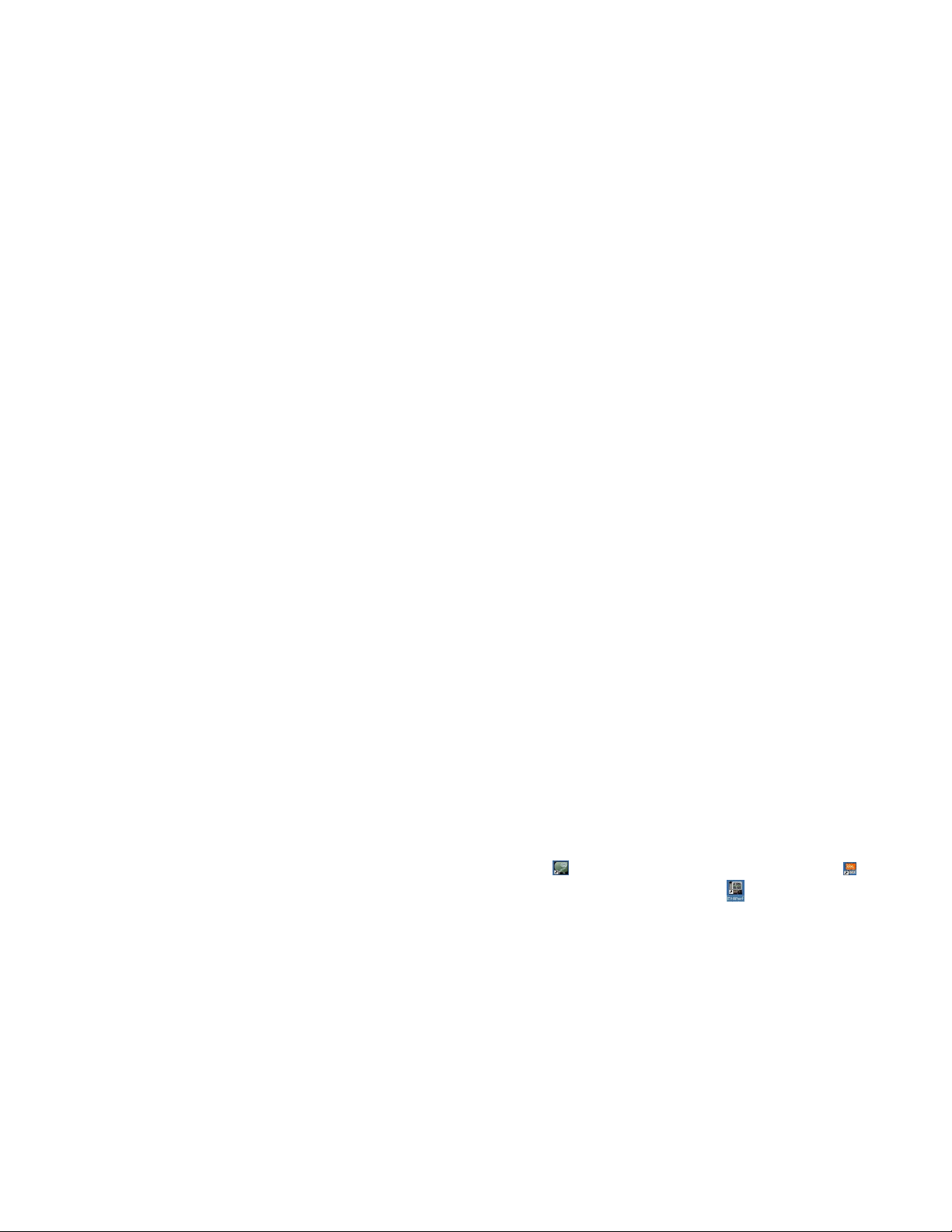
11. Navegue para HP Replication Solutions Manager e d epois selecione Tools > Configure >
Licensing (no painel à esquerda) > Add (botão direito inferior).
12. Ao lado do License File,cliqueemBrowse eentãonavegueparaolocaldoarquivo.txt
ou .dat.
13. Na lista suspensa Select a registered product,selecioneDynamic Capacity Management e
então clique em OK.
14. Na janela Configuration, clique em OK.
15. Para verifica r se a licença foi adicionada:
a. Execute uma atualização global clicando no ícone atualizar em Tools eentãocliqueem
Close na janela Global Refresh Monitor.
b. Selecione Storage Systems e escolha o array correto.
c. Selecione Actions > View Properties > Licenses para visualizar a licença.
Isto conclui o procedimento para instalação das licenças Replication Solutions Manager,
DC-Management e Oracle.
16. CopieachavedelicençaconformeasinstruçõesnoLicense Certificate.
17. Inicie o HP Command View EVA e selecione o array apropriado em Storage Systems.
18. Clique na guia Licensing na página Storage System Properties.
19. Clique em Install Licenses.
20. Cole a chave de licença no formulário fornecido. Para várias licenças, coloque cada chave de
licença em uma linha separada.
21. Clique em Install Licenses.
Isto conclui o procedimento para a instalação das licenças HP Command View EVA, HP
Business Copy EVA e HP Continuous Access EVA.
Instalação de uma chave de licença de um servidor usando Import Licenses
1. Salve o arquivo da chave de licença (.txt ou .dat)clicandonolinkLicense certificate [número
do produto] no final do certificado.
2. Na pági
banner azul no lado superior direito).
3. Na página Management Server Op tions, clique em Import/Export Licenses.
4. Navegu
5. Na pág
Isto c
licenças do HP Command View EVA.
na principal do HP Command View EVA, clique em Server Options (as letras em branco no
e para o local do arquivo de licença salvo.
ina Import/Export Licenses, clique em Import Licenses.
onclui o procedimento para inserção de licenças usando a ferramenta de importação de
Verificação da instalação
Para verificarseosoftwarefoiinstaladocomêxito:
1. Certifique-se de que:
• OsíconesdesoftwaredoHPCommandViewEVA
xibidos na área de trabalho. Um ícone do HP Command View EVAPerf
são e
selecionado para instalação. O HP Command View EVA e o Storage System Scripting Utility
são sempre instalados e desinstalados em conjunto. O HP Command View EVAPerf é opcional
na instalação do HP Command View EVA.
ocê instalou o pacote de software em um SMA, o ícone HP Command View EVA não
Se v
será exibido na área de trabalho.
• O software está disponível no menu Iniciar (por exemplo, In iciar > Programas > HP Command
wEVA).
Vie
Se você instalou o pacote de software em um SMA, o software não estará disponível no menu
Iniciar.
e do HP Storage System Scripting Utility
éexibidosefor
Guia de instalação do HP StorageWorks Command View EVA
23

2. Inicie o software. Consulte o HP StorageWorks Command View EVA user guide para obter mais
informações.
3. Verifique a exibição de recursos do sistema de armazenamento na interface. No painel de
navegação, clique em Hardware everifique o seguinte:
• Arrays novos, não-inicializados, são exibidos como sistemas de armazenamento
não-inicializados.
• Os arrays previamente inicializados são exibidos com os nomes e o status correto anteriores.
(Selecione cad a array de armazenamento para visualizar a página Properties).
• Grupos de discos, hosts, discos virtuais e outros recursos anteriores são exibidos no painel
de navegação.
Se as informações não forem exibidas corretamente, consulte
“Ajuste das configurações do navegador”, página 12.
Remoção do p
Use Adicion
CUIDADO:
Antes de remover o HP Command View EVAPerf, mova todos os arquivos de dados de desempenho
que você deve manter do diretório do aplicativo para um diretório temporário. Caso contrário, você
perderá os
1. Para remover o pacote de software por completo, selecione HP StorageWorks Command View EVA
software suite em Adicionar ou remover programas. Clique em Remover.
A janela InstallAnywhere é exibida, indicando que o software selecionado será removido.
2. Clique em Next.
A janela Uninstall Options é exibida.
3. Selecione Complete Uninstall, que remove todos os componentes instalados do servidor.
Clique em Uninstall.
Quando a remoção for concluída, a janela de resumo de informações será exibida.
4. Clique em Finish.
acotedesoftware
ar/remover programas para remover completamente o pacote de software.
dados de desempenho.
Remoção de componentes individuais
1. Para remover componentes individuais, selecione HP StorageWorks Command View EVA software
suite em Adicionar ou remover programas. Clique em Remover.
A janela InstallAnywhere é exibida.
2. Clique em Next.
3. A janela Uninstall options é exibida.
Selecione Uninstall SpecificFeatures.
4. Selecione os componentes a serem removidos e clique em Uninstall.
Quando a remoção for concluída, a janela de resumo de informações será exibida.
5. Clique em Finish.
24
Pacote de software HP Command View EVA

3HPCommandViewEVAPerf
Se você selecionar Custom Installation, você poderá instalar o HP Command View EVAPerf sem o HP
Command View EVA.
Para instalar somente o HP Command View EVAPerf:
1. Insira o CD do software na unidade.
2. Clique duas vezes em HP StorageWorks Command View EVA Software Suite.exe para
iniciar a instalação.
A janela InstallAnywhere StorageWorks Command View EVA é exibida.
3. Selecioneoidiomapreferidonomenususpenso(inglêsoujaponês).
NOTA:
Em um sistema Windows em inglês, o menu suspenso contém somente inglês, Em um sistema Windows
emjaponês,omenususpensocontémtantoinglêscomojaponês.
Clique em OK.
A janela Introduction é exibida.
4. Clique em Next.
A janela License Agreement é exibida.
5. Leia e aceite os termos do contrato de licença.
6. Clique em Next.
7. Selecione Enterprise Virtual Array Performance Monitor ecliqueemNext.
8. Selecione a pasta de instalação. Em HP Command View EVAPerf, o usuário pode personalizar o
local de instalação em um servidor de uso geral.
Clique em Next.
A janela Security Groups Configuration é exibida. Clique em Next.
9. A janela Pre-Installation Summary é exibida. Clique em Install.
A instalação continuará automaticamente.
10. A janela Install Complete é exibida.
Clique em Done para sair.
11. Para verificarseosoftwarefoiinstaladocomêxito,verifiqueseoíconedosoftwaredoHP
Command View EVAPerf
éexibido.
Guia de instalação do HP StorageWorks Command View EVA
25

26
HP Command View EVAPerf

4 Utilitário HP Storage System
Scripting
Quando você usar o pacote de software HP Command View EVA, o utilitário HP Storage System
Scripting é instalado automaticamente com o HP Command View EVA no servidor de gerenciamento.
Você também pode instalar o utilitário em um host com acesso de rede ao HP Command View EVA. Este
capítulo descreve o procedimento para instalar o utilitário em um host.
Instalação do utilitário em um host.
Para instala
1. Insira o CD do utilitário HP Storage System Scripting na unidade do host.
2. Selecione o arquivo para o sistema operacional adequado:
Tabela 4 Estr
r o utilitário em um host:
uturadediretóriosdeexecutáveisdoCD
Diretório
SSSU
EVAInfo hp_ux
Subdiretório Nome de arquivo executável
VMS
hp_ux
tru64 sssu_tru64
ibm_aix sssu_aix
linux
netware
sun_os sssu_sunos
SSSU_VMS_ALPHA.EXE
SSSU_VMS_IA64.EXE
sssu_hpux_ia64
sssu_hpux_parisc
sssu_linux_x86
sssu_linux_ia64
sssu_linux_amd32
sssu_linux_amd64
sssu_win_x
sssu_win_ia64.exewindows
sssu_win_amd64.exe
sssunlm.nlm
evainfo_HPUX_11_11_PARISC
evainfo_HPUX_11_23_IA64
evainfo_HP
evainfo_HPUX_11_31_IA64
evainfo_HPUX_11_31_PARISC
86.exe
UX_11_23_PARISC
Guia de instalação do HP StorageWorks Command View EVA
27

NOTA:
Use o seguinte comando para montar o CD em um host HP OpenVMS:
$ mount/media_format=cdrom/undefined_FAT=fixed:none:8192/over=id
HOSTNAME$DQA0:
Por exemplo,
$ MOUNT/MEDIA_FORMAT=CDROM/UNDEFINED_FAT=fixed:none:8192/over=id
IA641$DQA0:
3. Siga as instruções on-line p ara concluir a instalação.
Verificação da instalação
Para verificar se o software foi instalado corretamente, certi fique-sedequeoíconedesoftware seja
exibido na área d e trabalho.
28
Utilitário HP Storage System Scripting

5HPStorageWorksSMI-SEVA
Este capítulo descreve como configurar o SMI-S EVA após a instalação.
Configuração d
Por padrão, o valor -Xmx no arquivo CxwsCimomService.cfg é ajustado para 1024m, mas isto
podenãosersempreovalorcorreto.
Para modificar
esses passos:
1. Verifique os parâmetros padrão no arquivo CxwsCimomService.cfg.Estearquivo,
localizado e
<unidade de instalação>:\Program Files\Hewlett-Packard\SMIS\CXWSCimom\config\CxwsCimomService.cfg,
contém as opç
Os parâmetros padrão do arquivo CxwsCimomService.cfg são:
• -Xms128m (utilização mínima de memória heap em MB)
•-Xmx1024m(u
2. Na linha de comando, insira <unidade de instalação do sistema
operacional>:\Program Files\Hewlett-Packard\SMIS\CXWSCimo
retornado, o valor padrão de 1024m para -Xmx está correto.Seonúmerode
versão Java não for retornado, tente novamente o comando com valores menores até que
um valor ret
3. Adicione o valor que retornou a versão Java como o valor -Xmx no arquivo
CxwsCimomService.cfg localizado no diretório <unidade de instalação do
sistema op
4. AHPrecomendaquevocêverifique a disponibilidade dos seguintes arquivos:
<unidade de instalação do sistema operacional>:\Program
•
Files\He
<unidade de instalação do sistema operacional:\Program
•
Files\Hewlett-Packard\SMI-S\CXWSCimom\libnative\W
<unidade de instalação do sistema operacional>:\Program
•
Files\Hewlett-Packard\SMI-S\CXWSCimom\libnative\
<unidade de instalação do sistema operacional>:\Program
•
Files\Hewlett-Packard\SMI-S\EVAProvider\lib-native\Indication.dll
<unida
•
Files\Hewlett-Packard\SMI-S\CXWSCimom\bin\ccbgn.cfg
<unidade de instalação do sistema operacional>:\Program
•
Files\
esses parâmetros para a justar a utilização de memória ou outras opções JVM, siga
o SMI-S EVA após a instalação
m
õesJavaquesãousadasporCIMOMnaseçãoJAVA_OPTIONS.
tilização máxima de memória heap em MB)
m\jre\bin\java -Xmx1024m -version. Se o número de versão Java é
orne a versão Java.
eracional>:\Program Files\Hewlett-Packard\SMI-S\CXWSCimom\
wlett-Packard\SMI-S\EVAProvider\lib\hpEVA.jar
indowsAuthenticator.dll
WindowsEventLoggingUtil.dll
de de instalação do sistema operacional>:\Program
Hewlett-Packard\SMI-S\CXWSCimom\jre\bin\ccbgn.cfg
CUIDADO:
AHPrecomendaquevocêpresteatençãoaomodificar os parâmetros.
Para determinar o valor correto para -Xmx, realize os seguintes passos imediatamente após instalar
o pacote d e software.
Guia de instalação do HP StorageWorks Command View EVA
29

Gerenciamento de usuários no SMI-S EVA
Por default todo
“Criação de usuários no Windows”, página 21 e “Configuração de credenciais”, página 16 para
obter mais informações.
sosusuáriosHPCommandViewEVAserãousuáriosSMI-SEVA.Consulte
Conexão de cliente CIM para o servidor SMI-S EVA
Se você está usando o modo SSL, o certificado SSL no servidor SMI-S EVA deve estar disponível na
máquina-cliente SMI-S EVA para estabelecer uma conexão CIM com o servidor SMI-S EVA. Isto é
necessário somente se o aplicativo-cliente requer uma conexão segura sobre SSL e não usa um
gerenciador de certificad os com confiança total.
Este certificado está disponível em client.pem e é convertido como um arquivo de confiança com o
nome hpSMIS.trust. Todos os certificados mencionados estão localizados no seguinte diretório:
<unidade de instalação>:\Program Files\Hewlett-Packard\SMI-S\CXWSCimom.
NOTA:
Os seguintes passos são aplicados somente se o aplicativo-cliente requer uma conexão segura sobre
SSL e não usa um gerenciador que aceita todos os certificados. Por pad rão, o HP Storage Essentials e o
HP Systems Insight Manager usam um gerenciador que aceita todos os certificados, mas podem ser
reconfigurados para autenticar cada conexão contra c ertificadosemsuaslistasdeconfiança.
Para clientes baseados em Java:
1. Copie o arquivo hpSMIS.trust localizado em <unidade de instalação>:\Program
Files\Hewlett-Packard\SMI-S\CXWSCimom\ para a máquina-cliente CIM.
2. Na máquina-cliente CIM, especifique as seguintes opções para conexão ao servidor SMI-S EVA
usandoomodoSSL:
java -Djavax.net.ssl.trustStoreType=jks
-Djavax.net.ssl.trustStore=hpSMIS.trust
3. Altere a variável classpath paraincluirodiretóriodoarquivohpSMIS.trust.
Os clientes não baseados em Java devem usar client.pem para se conectar ao servidor SMI-S EVA.
A remoção do HP StorageWorks SMI-S CIMOM não remove
as pastas relacionadas ao CIMOM
Você pode remover o HP StorageWorks SMI-S CIMOM usando o seguinte método:
• Selecione HP StorageWorks Command View EVA software suite em Adicionar ou remover programas
ecliqueemRemover.
Isso remove todo o HP Command View EVA software suite.
Quando você remove o CIMOM, os arquivos e as pastas relacionados ao CIMOM não são removidos.
Realize os seguintes passos para remover os arquivos relacionados:
1. Navegar até o diretório <unidade do sistema>:\Program Files\Hewlett-
Packard\SMI-S\CXWSCimom\config
2. Exclua a pasta SMI-S\CXWSCimom\config. Isso exclui todos os arquivos associados a CIMOM e
asseguraqueoCIMOMfuncionecorretamentequandoforreinstalado.
3. Reinicialize o servidor.
Para remover o SMI-S EVA, realize os passos a seguir:
30
HP StorageWorks SMI-S EVA

1. Selecione HP StorageWorks Command View EVA software suite em Adicionar ou remover
programas e clique em Remover.
A janela InstallAnywhere é exibida.
2. Clique em Next.
3. Selecione Uninstall SpecificFeatures.
A janela Features é exibida.
4. Selecione o componente SMI-S. Clique em Uninstall.
Quando a remoção for concluída, a janela de resumo de informações será exibida.
5. Clique em Finish.
Configuração de indicações CIM
Indicação de ciclo de vida
Você pode modificar o arquivo LifeCycleIndication.cfg para configurar os indicadores
de ciclo de vida. O arquivo está localizado em <unidade de instalação de sistema
oepracional>:\Program Files\Hewlett-Packard\SMI-S\EVAProvider\config.A
Tabela 5 lista as propriedades configuráveis do ciclo de vida.
Tabela 5 Propriedades configuráveis em LifeCycleIndication.cfg
Nome da propriedade Valor padrão da
LifeCycleIndication.Enable
LifeCycleIndication.Disable.Vdisk
LifeCycleIndication.Disable.Array
LifeCycleIndication.Disable.FCport
LifeCycleIndication.PollingInterval
Por exemplo, a linha seguinte em LifeCycleIndication.cfg habilita os indicadores de LifeCycle
para volumes de armazenamento: LifeCycleIndication.Disable.Vdisk=FALSE.
Indicação de aler ta
Indication.cfg éoarquivodeconfiguração usado para configurar os indicadores de alerta. Este
arquivo
<unidade de instalação do sistema operacional>:\Program Files\HewlettPackard\SMI-S\EVAProvider\config.
Ele cont
está localizado em:
ém as seguintes propriedades configuráveis:
propriedade
FALSE
FALSE
FALSE
FALSE
10
Descrição
Desabilita a indicação de ciclo de vida.
Para habilitar, ajuste o valor para ‘TRUE’.
Habilita a indicação de ciclo de vida para o Vdisk.
Para desabilitar, ajuste o valor para ‘TRUE’.
Habilita a indicação de ciclo de vida para o Vdisk.
Para desabilitar, ajuste o valor para ‘TRUE’.
Habilita a indicação de ciclo de vida para o Vdisk.
Para desabilitar, ajuste o valor para ‘TRUE’.
O provedor faz um poll periodicamente para gerar
nl
a indicação de ciclo de vida.
Ointervaloémedidoemminutos.
Guia de instalação do HP StorageWorks Command View EVA
31

Tabela 6 Propriedades configuráveis em Indication.cfg
Nome da propriedade Valor padrão da
Descrição
propriedade
Defina0noregistrodenívelERROR,defina 1 no registro
LogLevel
LogFileSize
SnmpAgtIps
WebesTrapType
1
250
nl
de nível INFO e defina 2 no registro de nível DEBUG.
Tamanho máximo do arquivo “Indication.log” em KB.
Esta proprieda
da intercepta
um endereço IP
interceptaç
Tipo de interceptação WEBES configurado usando o comando
’desta’ WEBES. Ele poderia ser 2 ou 3. Se o valor estiver
nl
em branco, então, ambos os tipos de interceptação serão
nl
considerados.
de é usada para controlar o endereço IP fonte
ção SNMP. Use a vírgula (,) para definir mais de
. Se o valor de propriedade estiver vazio, as
ões SNMP são aceitas de qualquer endereço IP.
Por exemplo, a linha seguinte no arquivo Indication.cfg produz registros de depuração:
LogLevel=2.
Outras informações sobre configuração e utilização
Esta seção contém informações adicionais sobre a configuração e a utilização do SMI-S EVA.
Configuração de registros do CIMOM
CIMOM usa o arquivo cxlog4j.properties para configurar registros. Este arquivo está localizado
no diretório a seguir: .
<unidade de
Packard\SMI-S\CXWSCimom\config\config\
Para configurar o registro do CIMON, edite o arquivo cxlog4j.properties da seguinte maneira:
1. Para definir o nível do registro, editar o parâmetro LogLevel na linha
log4j.log
Consulte Tabela 7 para obter valores e descrições do LogLevel.
2. Para definir o tamanho máximo do arquivo de registro, edite o parâmetro MaxSize na linha
log4j.appender.File.MaxFileSize=<MaxSize>MB.Otamanhopadrãodoarquivode
registro é
3. Para defin
log4j.appender.File.MaxBackupIndex=<NoOfFiles>. O número máximo padrão de
arquivos é 5.
4. Reinicie
CUIDADO:
Não altere outros parâmetro no arquivo cxlog4j.properties.
instalação do sistema operacional>:\Program Files\Hewlett-
ger.com.appiq=<LogLevel>, arquivo
100MB.
ir o número m áximo de arquivos, edite o parâmetro NoOfFiles, que está na linha
o serviço do HP StorageWorks CIM Object Manager.
Os arquivos CIMOM estão localizados no seguinte diretório:
<unidade de instalação do sistema operacional>:\Program Files\HewlettPackard\SMIS\CIMOM\logs\.
32
HP StorageWorks SMI-S EVA

Configuraçãoderegistrodoprovedor
O provedor usa o arquivo log4j.properties para configurar os registros. Este arquivo está
localizado no seguinte diretório:
<unidade de ins
Packard\SMI-S\EVAProvider\config\.
Para configurar o registro de provedor, edite o arquivo log4j.properties da seguinte maneira:
1. Para definir o nível de registro, edite o parâmetro LogLevel queestánanalinha
log4j.logger.
Consulte Tabela 7 para obter valores e descrições do LogLevel.
2. Para definir o tamanho máximo do arquivo, edite o parâmetro MaxSize na linha
log4j.appender.file.MaxFileSize=<MaxSize>KB. O tamanho padrão do arquivo de
registro é 250
talação do sistema operacional>:\Program Files\Hewlett-
com.hp.providers.eva=<LogLevel>, arquivo.
KB.
3. Para definir o
número máximo de arquivos, edite o parâmetro NoOfFiles queestánalinha
log4j.appender.File.MaxBackupIndex=NoOfFiles. O número máximo padrão de
arquivos é 3.
4. Reinicie o se
rviço do HP StorageWorks CIM Object Manager.
CUIDADO:
Não altere outros parâmetro no arquivo log4j.properties.
Os registros de provedor estão localizados no seguinte diretório:
<unidade de instalação do sistema operacional:>\Program Files\HewlettPackard\SMIS\EVAProvider\logs
Tabela 7 Valores do LogLevel
Valor
ALL
DEBUG
ERROR
FATAL
INFO
Descrição
Registra todos os detalhes de registro. Este nível é usado quando o Cimom é iniciado
nl
pela linha de comando.
Registra detalhes do algoritmo, como iteração
Registra erros e exceções.
Registraeventosdeerrosmuitogravesquepodemfazercomqueoaplicativosejaencerrado.
Registra dados úteis, como Array WWN.
OFF
TRACE1
TRACE2
WARN
Desabilita o registro. Este nível nunca é usado.
Registra os parâmetros e valores de variáveis locais do método.
Registra as informações de entrada e saída do método.
Registra situações potencialmente prejudiciais.
CUIDADO:
AHPrecomendaquevocêhabilitesomenteosregistrosdoCIMOMedoprovedor,seforsolicitado
pelo suporte da HP para a solução de problemas.
Guia de instalação do HP StorageWorks Command View EVA
33

Arquivos de reg
istrodoinstalador
Os seguintes registros estão disponíveis em C:\Program Files\Hewlett-Packard:
• HP_StorageWorks_SMI-S_EVA_InstallLog.log
• HP_StorageWo
rks_SMI-S_CIMOM_InstallLog.log
Como garantir um reinício bem-sucedido do CIMOM
Para verificar se o serviço do CIMOM foi reiniciado com êxito:
1. Abra o arquivo cxws.log, que está no seguinte diretório: <unidade de instalação do
sistema operacional>:Program Files\Hewlett-Packard\SMI-S\CXWSCimom\logs.
Por exemplo, no arquivo cxlog4j.properties,seonívelderegistroestiverdefinido como
INFO, então o arquivo de registros conterá as seguintes informações:
[071127 17:32:58
[071127 17
[071127 17:32:58
[071127 17:32:58
:32:58
main
main
main
main
2. Verifique se os carimbos de hora são do último reinício. Nesse caso, o CIMOM reiniciou com êxito.
Outras propriedades confi guráveis do servidor CIMOM
As seguintes propriedades do servidor CIMOM podem ser configuradas no arquivo:
<unidade de instalação do sistema operacional:\Program Files\HewlettPackard\
Tabela 8 Propriedades configuráveis do servidor CIMOM
Nome da pr
enableHttp
enableHttps
cxws.https.port
SMI-S\CXWSCimom\config\cxws.properties.
opriedade
Valor
TRUE
FALSE
TRUE
FALSE
5988
Descriçã
Habilite CIMOM para lidar com solicitações HTTP
Desabilite CIMOM para lidar com solicitações HTTP
Habilite CIMOM para lidar com solicitações HTTPS
Desabilite CIMOM para lidar com solicitações HTTPS
Porta em que o CIMOM escuta as solicitações HTTP.
nl
O padrão é 5988.
StartCXWS] Serviço HTTP iniciado
StartCXWS] AliveThread iniciado e em execução
StartCXWS] Serviço Cimom iniciado
StartCXWS] ProviderLoader iniciado
o
PortaemqueCIMOMescutaassolicitaçõesHTTPS.
cxws.https.port
cxws.slpRegistrationLifetime
5989
360
nl
O padrão é 5988.
Intervalos de tempo (em segundos) em que CIMOM tentará
registrar novamente o SLP
Outras propriedades configuráveis do provedor EVA
As seguintes propriedades do provedor EVA podem ser configuradas no arquivo:
<unidade de instalação do sistema operacional:\Program Files\Hewlett-
rd\SMI-S\EVAProvider\evaProvider.properties.
Packa
34
HP StorageWorks SMI-S EVA

Tabela 9 Propriedades configuráveis do provedor EVA
Nome da propriedade Valor
refreshPeriod
discoveryPeriod
provider.eva.provisioning.pool.diskType
provider.eva.provisioning.pool.diskFailureProtection
provider.eva.provisioning.pool.occupanyAlarmLevel
1800
120
online
nearonline
none
single
double
90
none
Descrição
Intervalo (seg
atualizado
Intervalo(segundos)emqueoestadodos
arrays é atualizado
Especificaqueosdiscoson-linesãousados
para a criação do pool de armazenamento
Especifica que os discos nearonline
são usados para a criação do pool de
armazenamento
Nenhumaproteçãocontrafalhasde
disco durante a criação do pool de
armazenamento (padrão)
Nível de proteção única durante a criação
do pool de armazenamento
Nível de proteção dupla durante a criação
do pool de armazenamento
Percentual limite para alarme de ocupação.
O padrão é 90.
Nenhumaproteçãocontrafalhasde
disco durante a criação do pool de
armazenamento com unidades tub (padrão)
undos)emqueocacheé
provider.eva.provisioning.tubpool.diskFailureProtection
provider.eva.provisioning.tubpool.occupanyAlarmLevel
provider.eva.allocatedPoolReq
provider.eva.syncVolumeCreation
provider.eva.validateMinPoolSize
Reinício do serviço CIMOM
O serviço CIMOM é automaticamente reinciado após falhas. Não há necessidade para configuração
manual no reinício após uma instalação bem-sucedida.
Configuração da porta CIMOM
single
double
90
1
0
1
Nível de proteção única durante a criação
do pool de armazenamento com unidades
tub
Nível de proteção dupla durante a criação
do pool de armazenamento com unidades
tub
Percentual limite para alarme de ocupação
em pools com unidades tub. O padrão é
90.
Defina este qualificador em 0 se o " Pool
alocado" não for necessário.
Defina este qualificador flag em 1 se os
volumesforemcriadossimultaneamente.
Defina este qualificador em 0 para
desabilitar a validação para o tamanho
mínimo do pool durante sua criação.
Para configurar a porta CIMOM, consulte Alteração de portas para a instalação do SMI-S EVA, página 17.
Guia de instalação do HP StorageWorks Command View EVA
35

36
HP StorageWorks SMI-S EVA

6Soluçãodeproblemas
Este capítulo descreve problemas conhecidos e resoluções sugeridas para a solução de problemas na
instalação do software HP Command View EVA e SMI-S EVA.
HP Command View EVA
Esta seção descreve a solução de problemas para o HP Command View EVA.
Falha na fonte de alimentação durante a instalação
Se uma falha na fonte de alimentação ocorrer durante a instalação:
1. Use Adicionar ou remover programas para remover todos os componentes instalados, incluindo HP
Command View EVA, HP Command View EVAPerf e SMI-S EVA.
2. Inicie o processo de instalação do começo.
Falha na fonte de alimentação durante a remoção
Se ocorrer uma falha na fonte de alimentação durante a remoção, use Adicionar ou remover programas
para remover todos os componentes e o pacote de software individualmente.
Aviso de conexão interrompida para portas de host de controladora sem cabo
Se uma porta de host estiver sem cabo, a interface de usuário exibirá um erro. Especificamente, a caixa
Estado da conexão na guia Portas do h ost da página Propriedades da controladora exibe Connection
failed de uma porta de host sem cabo.
Esta situação provoca uma indicação persistente de atenção no painel de navegação. Para evitar isso,
desconecte os GBICs das portas sem cabo da controladora. Se o sistema já estiver inicializado, a
remoção de GBICs vai gerar um evento único de controladora associado. Consulte o HP StorageWorks
Command View EVA user guide para obter mais informações sobre a interface de usuário e os eventos.
Remoção da solicitação Certificate error no Internet Explorer
Ao iniciar o Internet Explorer, uma solicitação Certificateerroréexibidanainterfacedeusuário.Para
que esta solicitação não seja exibida todas as vezes que você iniciar o Internet Explorer:
1. Navegu
Você observará que a caixa de endereços URL na parte superior da página está vermelha e que um
erro de certificado vermelho está ao seu lado.
2. Clique em Continue to this website na página Segurança.
3. Clique na caixa Certificate Error.
Uma ja
4. Clique em View Certificates.
O painel Properties d o certificado é exibido.
5. Regis
confiá
6. Clique em Ferramentas > Opções da Internet > Segurança ecliqueemSites confiáveis.
7. Clique no botão Sites einsirah
8. Clique em Adicionar econtinueclicandoemOK até sair das janelas e fechar o Internet Explorer.
e para o servidor de gerenciamento.
nela para o certificado é exibida.
tre o valor inserido no campo Issued By:. Você precisará correspondê-lo ao valor de Sites
veis no próximo passo.
ttps://certificatestring na caixa Adicionar este site à zona.
Guia de instalação do HP StorageWorks Command View EVA
37

9. Reabra o Internet Explorer e navegue até o ser vidor de gerenciamento usando
h
ttps://certificatestring:2372/command_view_eva.
AsolicitaçãoCertificateerrornãodeverámaisserexibida.
NOTA:
Para eliminar o certificate error em todos os clientes, você deverá completar este processo em cada
navegador pelo qual acessa o HP Command View EVA. Além disso, você sempre deverá navegar para
oservidorusandooformuláriocertificate string. Se você navegar para o endereço IP do servidor, o
certificate error provavelmente ainda será exibido.
SMI-S EVA
Esta seção contém informações de solução de problemas sobre a instalação e a configuração de
SMI-S EVA.
SMI-S EVA não foi instalado
Se você encerrou a instalação ou a remoção de uma versão anterior do SMI-S EVA, determinados
arquivos, chaves de registro e serviços podem ser retidos e impedir a instalação do SMI-S EVA. Antes de
instalar o SMI-S EVA:
1. Abra Adicionar ou remover programas. Remova HP StorageWorks SMI-S EVA, se ele estiver listado.
2. Proceda de uma das seguintes maneiras:
• Se o SMI-S EVA 5.0 ou uma versão mais recente estiver instalado, exclua a
pasta <unidade de instalação do sistema operacional>:\Program
Files\Hewlett-Packard\pegasus_home.
• Se uma versão mais antiga do SMI-S EVA foi instalada, exclua a pasta
<unidade de instalação do sistema operacional>:\Program
Files\Hewlett-Packard\SMI-S.
3. ExcluaapastaHP StorageWorks SMI-S em Registro do Windows.
4. Reinicie o servidor.
OserviçoSMI-SEVAnãoinicia
Na janela Serviços, verifique se o serviço HP StorageWorks SMI-S CIM Object Manager
está em execução. Se ele não estiver sendo executado, selecione o serviço e clique em
Iniciar. Se, após executar este passo, o serviço não iniciar, verifique conflitos de porta
econfigure novamente as portas, se necessário. Para reconfiguração de porta, consulte
Alteração de portas para a instalação do SMI-S EVA, página 17.
SMI-S EVA não recupera dados
Se o SMI-S EVA não recuperar dados, determine se:
• O array gerenciado pelo servidor de gerenciamento está ativo ou passivo. Se o a rray estiver
passivo, o acesso ao array será limitado. Os dados são preenchidos somente para a instância
enumerada da chamada do StorageSystem.
• Os serviços HP Command View EVA e HP StorageWorks SMI-S CIM Object Manager estão
sendoexecutadosnoservidor:
Selecione a janela Iniciar > Configurações > Painel de controle > Ferramentas adm inistrativas >
Serviços .
Se um dos ser viços não estiver sendo executado, selecione o serviço e clique em Iniciar.
• O nome de usuário e a senha estão corretos. Se o nome de usuário e a senha não
corresponderem às informações inseridas quando a conta foi criada, será exibida a mensagem
CIM_ERR_ACCESS_DENIED.EsteerrotambémpodeserexibidoquandooarquivoCFGnão
38
Solução de problemas

estiver no caminho de instalação do C IMOM. Consulte a seção Authentication para fazer a
correção.
• Verifiqueseocertificado de confiança entre o SMI-S e o Command View EVA foi importado
corretamente:
1. Selecione Server Options na GUI do Command View EVA (parte superior direita) .
2. Selecione Other application trust relationships (caixa de seleção) .
Se você estiver executando uma nova instalação, certifique-se de ter um certificado de confiança
chamado HPEVA_SMIS_Provider.
Caso contrário, verifiqueseolocaldocertificado é o seguinte:
<unidade de instalação do sistema operacional>:\Program
Files\Hewlett-Packard\SMI-S\EVAProvider\config\HPSMISSSO.cert
3. Se o certificado não estiver presente, SMI-S e HP Command View EVA não poderão se
comunicar, e você deverá instalar o certificado HPSMISSSO.cert.
4. Para instalar o cer ti fi cado, selecione install Certificate e especifiqueonomeeolocaldo
certificado. Você pode encontrar o certificado HPSMISSSO.cert no seguinte diretório:
<unidade de instalação do sistema operacional>:\Program
Files\Hewlett-Packard\SMI-S\EVAProvider\config\.
Guia de instalação do HP StorageWorks Command View EVA
39

40
Solução de problemas

Glossário
Este glossário define os termos que são usados no guia ou que estão relacionados ao software.
armazenamento
on-line
array Ver EVA e servidor de gerenciamento.
array de
armazenamento
array virtual Termo geral para um EVA.
CIMOM Common Information M odel Object Manager.
cliente Um dispositivo inteligente que solicita serviços de outros dispositivos inteligentes.
disco virtual Capacidade de disco variável que é definida e gerenciada pela controladora
EVA Enterprise Virtual Array. Um produto de array de discos do H P StorageWorks
failover Uma operação que reverte a direção de replicação para que o destino se
Uma alocação de espaço de armazenamento que está disponível para uso
imediato, como um dispositivo periférico que é ativado e conectado a um
servidor.
Termo geral para um EVA.
No contexto do HP Command View EVA, um cliente é um computador usado
para acessar o software de modo remoto usando um navegador compatível.
de array e apresentável a hosts como um disco.
que permite que a capacidade de disco em p oll a ser apresentada para
hosts como um ou mais dispositivos físicos de tamanhos variáveis. Um EVA
consiste em discos, controladoras, cabos, fontes de alimentação e software de
controladora. Sistema de armazenamento, a rray virtual e storage array são
outros nomes para um EVA.
torne a fonte e a fonte se torne o destino. Os failovers podem ser planejados
ou não-planejados, e podem o correr entre grupos DR, conjuntos gerenciados,
malhas e caminhos e controladoras de array.
firmware de
controladora
grupo de discos
padrão
grupo de discos Um grupo nomeado de discos selecionados de todos os discos disponíveis
grupo d e
replicação de
dados
host Um computador que executa aplicativos de usuário e usa (ou possivelmente usa)
near-online
storage
OsoftwaredecontroladoraHPStorageWorksEnterpriseVirtualArrayque
gerenciatodososaspectosdeoperaçãodoarray,incluindoacomunicação
comoHPCommandViewEVA.
O grupo de discos que é criado quando o array é inicializado. O número
mínimo de discos que o grupo pode conter é oito. O máximo é o número
de discos i
em um array. Um ou mais discos virtuais
grupo de discos.
Um grupo lógico de discos virtuais que tem um relacionamento de rep
remota com um grupo correspondente em outro array.
um ou mais discos virtuais que são criados e apresentados pela controladora
de array.
O armazenamento on-site de dados em mídia que leva ligeiramente mais
tempo para ser acessado do que o armazenamento on-line em unidades de
disco de alta velocidade.
nstalados.
podem ser criados a partir de um
licação
Guia de instalação do HP StorageWorks Command View EVA
41

OM Object Manager.
RSM Replication Solutions Manager.
SAN Stor
inic
incluindo a infra-estrutura de comunicação.
servidor de
gerenciamento
Um servidor no qual o software de gerenciamento HP StorageWorks Enterprise
Virtual Array (EVA) é instalado, incluindo o HP Command View EVA e o HP
Replication Solutions Manager, se utilizados. Um servidor de gerenciamento
dedicado que executa exclusivamente o software de gerenciamento EVA.
Outros servidores de gerenciamento são servidores de uso geral, os modelos
de HP ProLiant Storage Server e o Storage Management Appliance. Se há
vários servidores de gerenciamento em uma SAN, duas instâncias ativas do
HP Command View EVA são permitidas, mas cada array será gerenciado
somente por uma instância. O servidor de gerenciamento ativo gerencia o
array, enquanto o servidor de gerenciamento em espera assume o controle do
array se houver uma falha no servidor de gerenciamento ativo. Há somente um
servidor de gerenciamento ativo por vez em qualquer zona de gerenciamento
em uma SAN.
servidor de uso
geral
Um servidor no qual o software de gerenciamento HP StorageWorks Enterprise
Virtual Array (EVA) é instalado, incluindo o HP Command View EVA e
o HP Replication Solutions Manager, se utilizados. Outros servidores de
gerenciamento são servidores de gerenciamento dedicados, os modelos HP
ProLiant Storage Server e o Storage Management Appliance. Se há vários
servidores de gerenciamento em uma SAN, duas instâncias ativas do HP
Command View EVA são permitidas, mas cada array será gerenciado somente
por um a instância. O servidor de gerenciamento ativo gerencia o array,
enquanto o servidor de gerenciamento em espera assume o controle do array
se houver uma falha no servidor de gerenciamento ativo. Há somente um
servidor de gerenciamento ativo por vez em qualquer zona de gerenciamento
em uma SAN.
age area network. Uma rede de dispositivos de armazenamento e os
iadores que armazenam e recuperam informações nesses dispositivos,
sistema de
Um EVA.
armazenamento
SLP Service Location Protocol.
SMA Storage Management Appliance. Um produto de hardware-software HP
projetado para executar aplicativos de gerenciamento de SAN, como HP
Command View EVA e HP Replication Solutions Manager.
snapclone Uma cópia que começa como um snapshot totalmente alocado e se torna um
disco virtual independente. Aplica-se somente ao HP StorageWorks EVA.
snapshot Uma cópia praticamente instantânea dos conteúdos de um disco virtual criado
sem gerar interrupções nas operações do disco virtual de origem. Snapshots
são geralmente usados para tarefas de curto prazo, como backups.
SSSU Utilitário Storage System Scripting. Uma interface de comando do HP
StorageWorks usada para configurar e controlar EVAs.
storage area
Ver SAN.
network
Storage
Ver SMA.
Management
Appliance
Utilitário Storage
Ver SSSU.
System Scripting
42
Glossário

UUID Unique Universal IDentifier. Um identificador único de 128 bits para cada
componente de um array. UUIDs são valores de sistemas internos que os
usuários não podem modificar.
WEBES Web Based Enterprise Services.
Guia de instalação do HP StorageWorks Command View EVA
43

44
Glossário

Índice Remissivo
A
ajuda
obtendo,8
C
configuração de credenciais,16
configurações do navegador,12
atualizar,16
convenções
documento,8
D
documentação
fornecendo feedback,9
site da H P ,7
documentação relacionada,7
documento
convenções,8
documentação relacionada,7
F
falha na fonte de alimentação
durante a instalação,37
durante a remoção,37
feedback,9
H
HP
suporte técnico,8
HP Command View EVA
instalação,19
solução de problemas,37
I
instalação
típica,19
P
pacote de software
removendo,24
pré-requisitos
instalação,11
pacote de software,11
SMI-S EVA,11
público,7
R
removendo
pacote de software,24
S
sites
documentação HP,7
HP,9
HP Subscriber's Choice for Business,9
SMI-S EVA
solução de problemas,38
solução de problemas
falhanafontedealimentação,37
SMI-S EVA,38
Subscriber's Choice, HP,9
suporte técnico
HP,8
site localizador de serviços,9
T
tipos de servidores de gerenciamento,12
Guia de instalação do HP StorageWorks Command View EVA
45
